# 商户绑定店铺
# 1、Shopee的授权操作
店铺管理选择Shopee,点击新增按钮
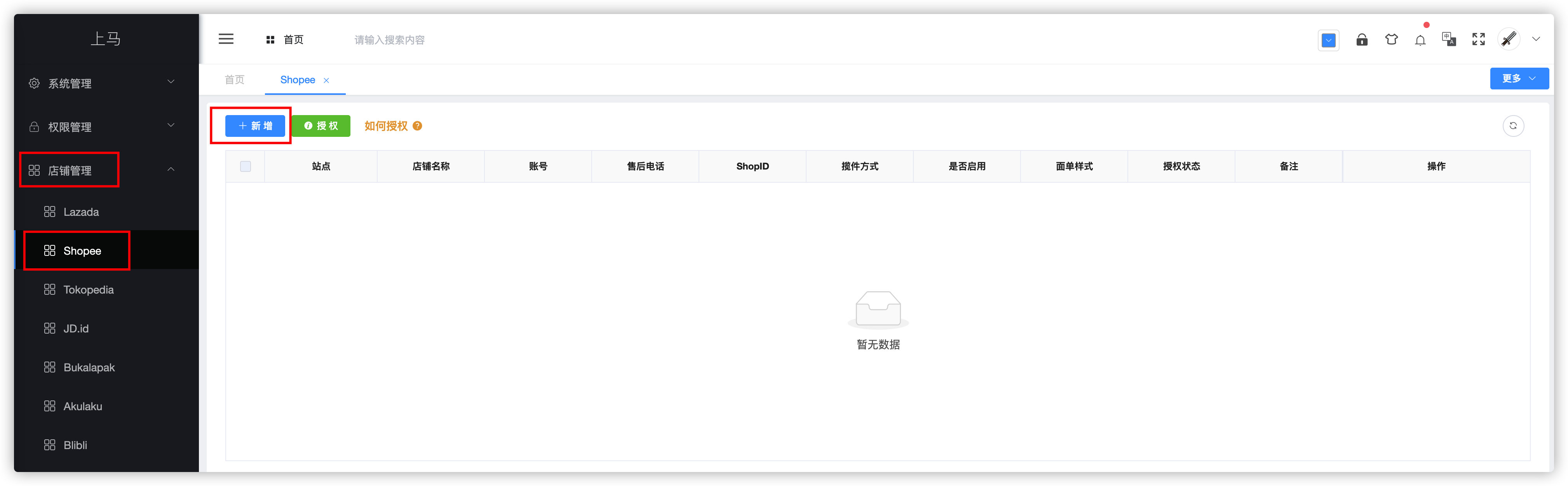
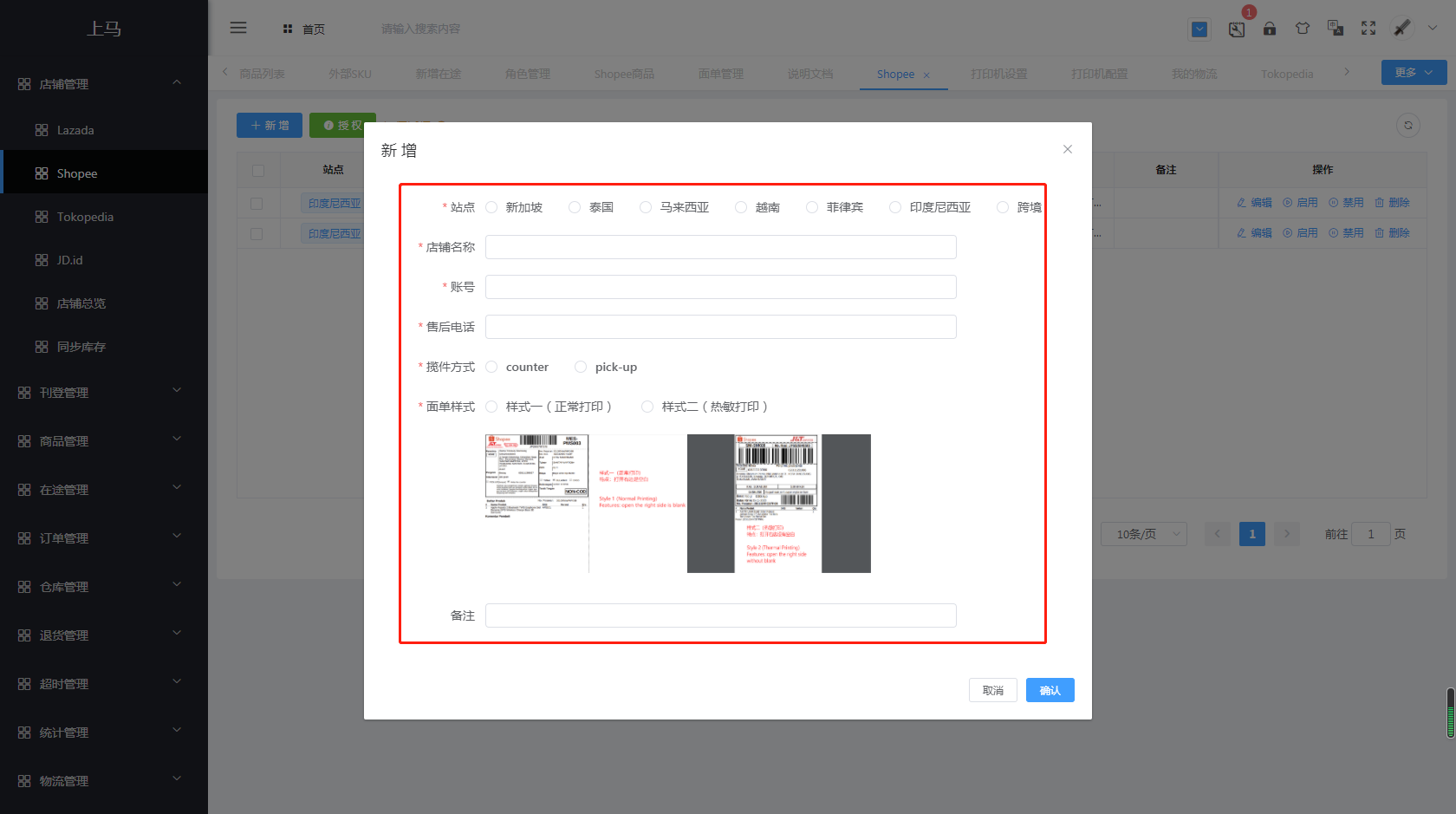
- 揽件方式:推荐选择
counter - 注意:面单样式
- 您店铺Shopee面单是什么样式,就选择哪个
# 授权Shopee账号
店铺管理选择Shopee,点击授权按钮进行授权
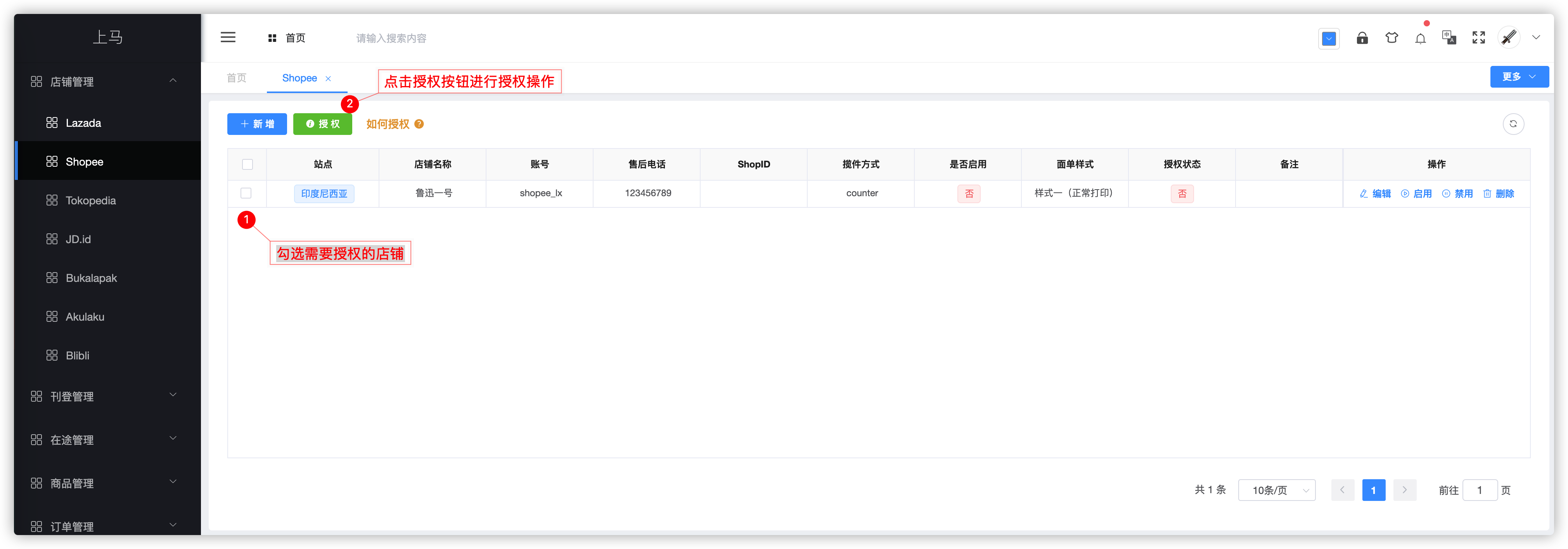
- 注意事项:先勾选账号,再点击
授权
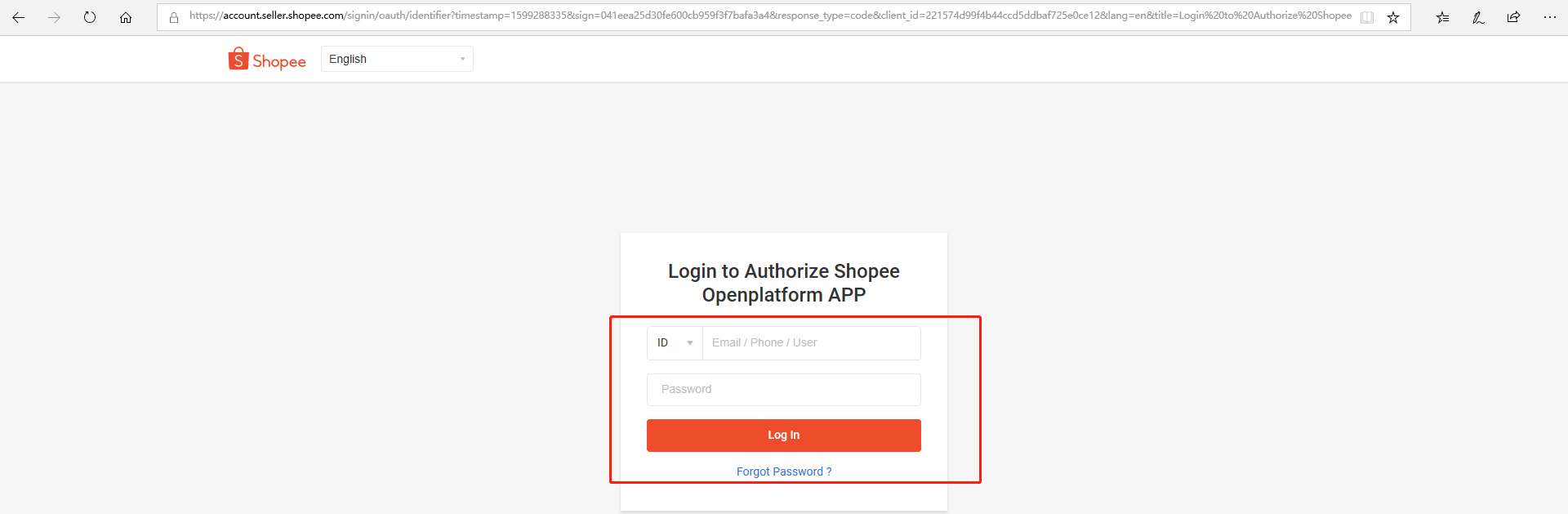
- 选择对应国家,填入Shopee账号密码。
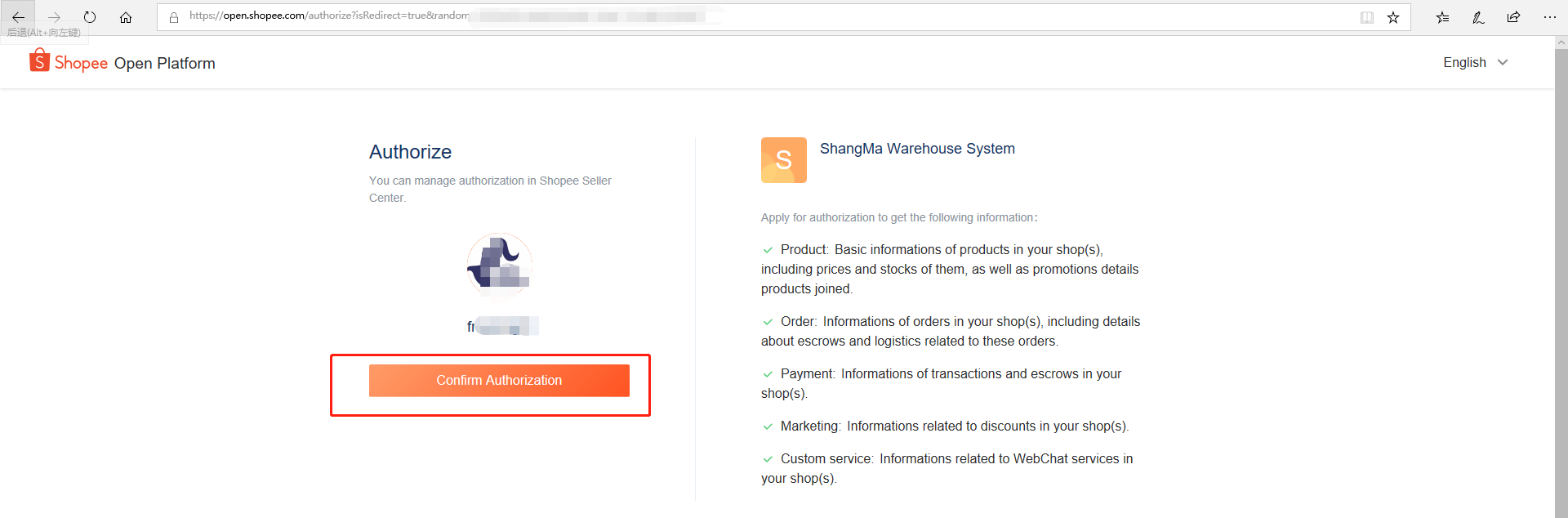
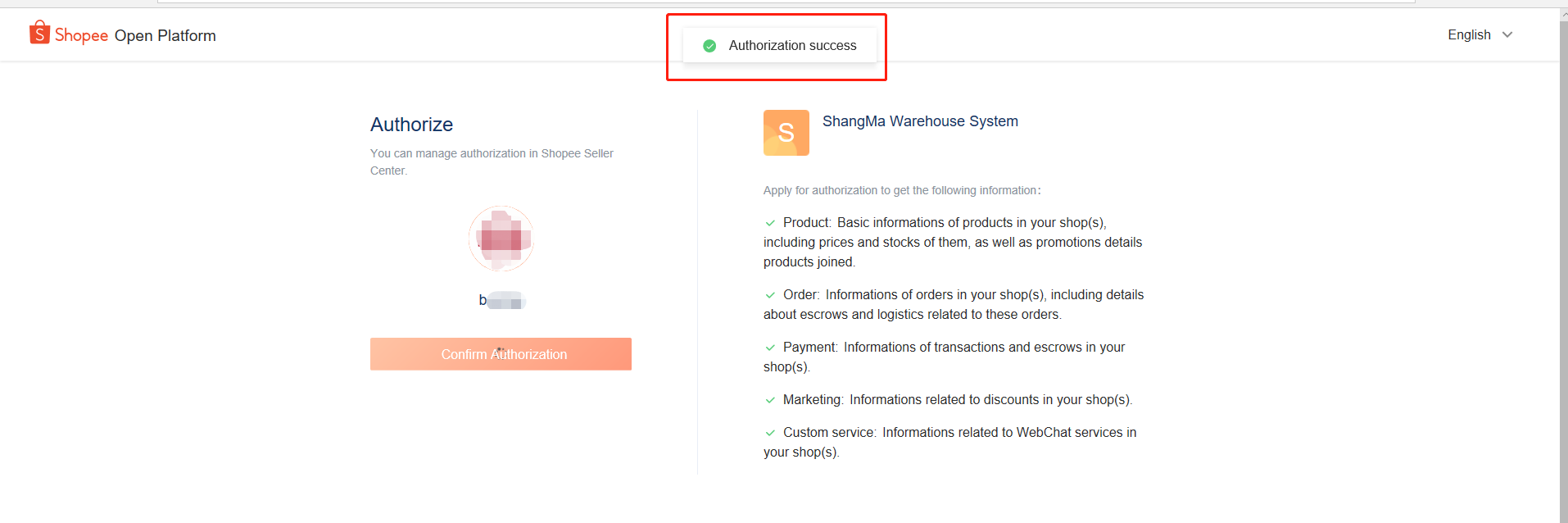
- 点击“Confirm Authorization”按钮,出现 Authorization success

- 最后提示success
# 2、Lazada的授权操作
# 2-1:新增
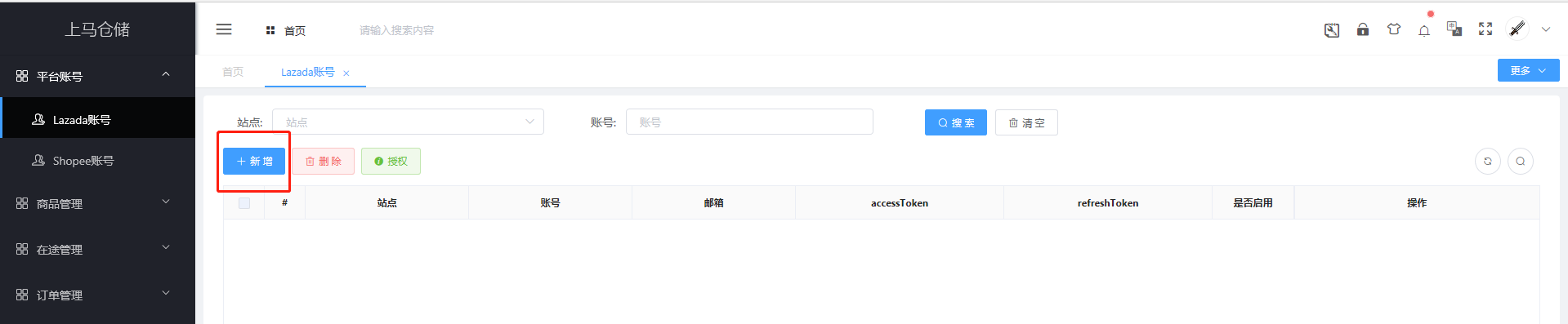
- 在【店铺管理】-【Lazada】界面,点击“新增”
# 2-2:填写基本信息
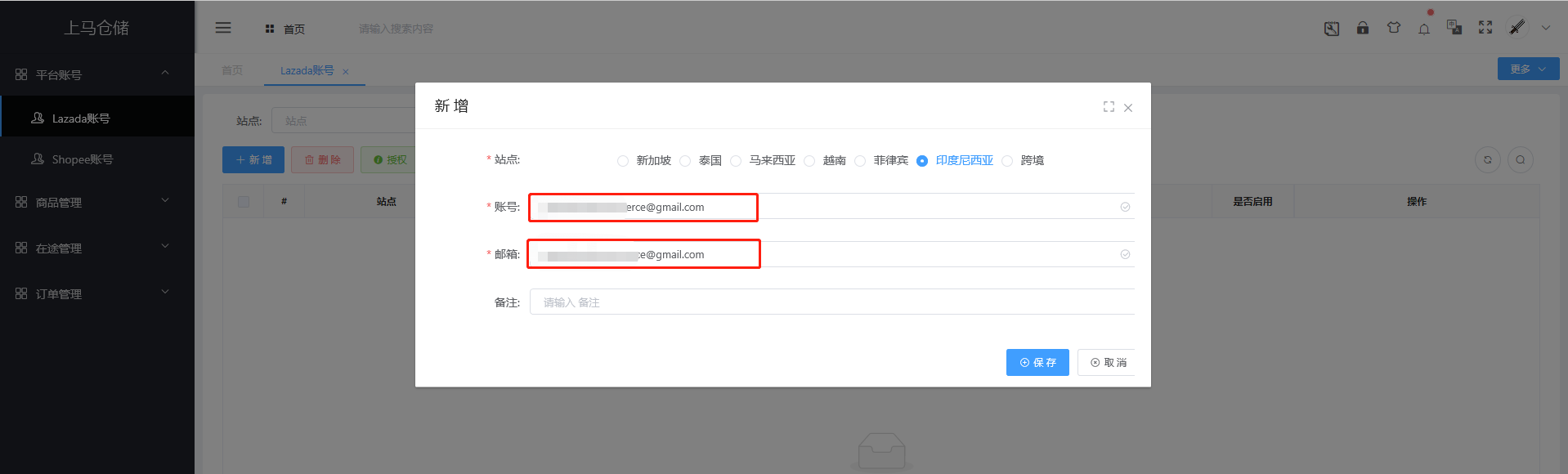
- 输入lazada对应
店铺名称,登录邮箱,仓库,点击保存
# 2-3:订购
点击
订购,直接跳转到上马ERP购买界面,也可以在服务市场搜索上马ERP订购服务之前,用户必须先登录卖家中心;每次只能订购2次
点击
授权使用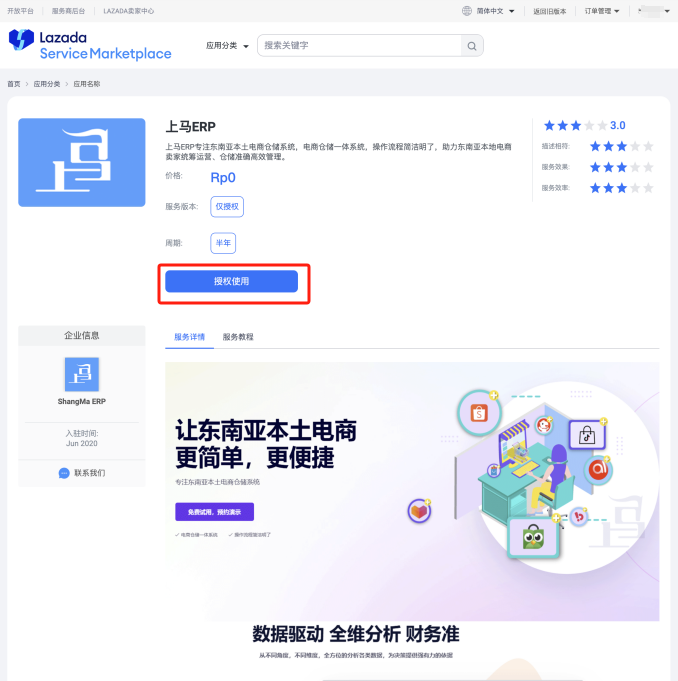
勾选
已同意并签署,点击确认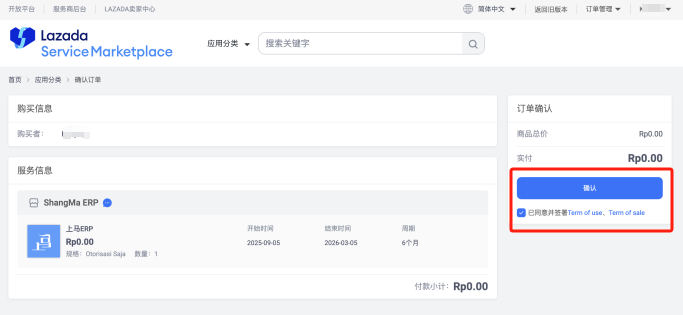
点击
授权服务
点击
使用服务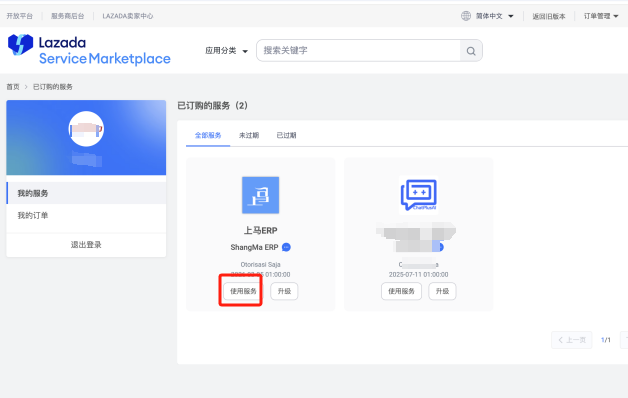
勾选同意授权协议,再点击
同意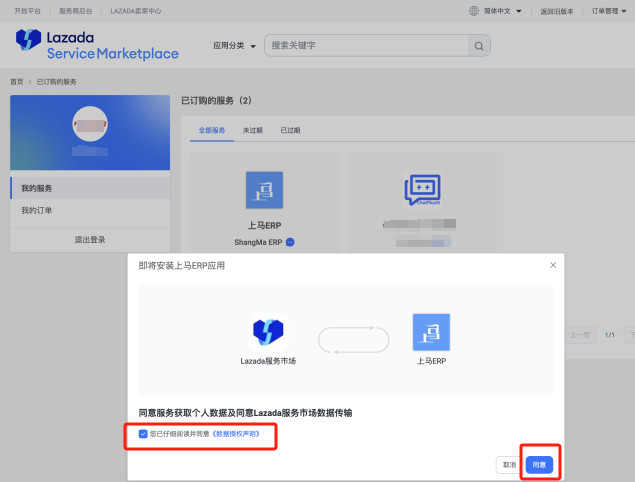
点击同意后,会跳到授权登录界面,需要选择授权店铺的站点,输入账号及密码后,点击
submit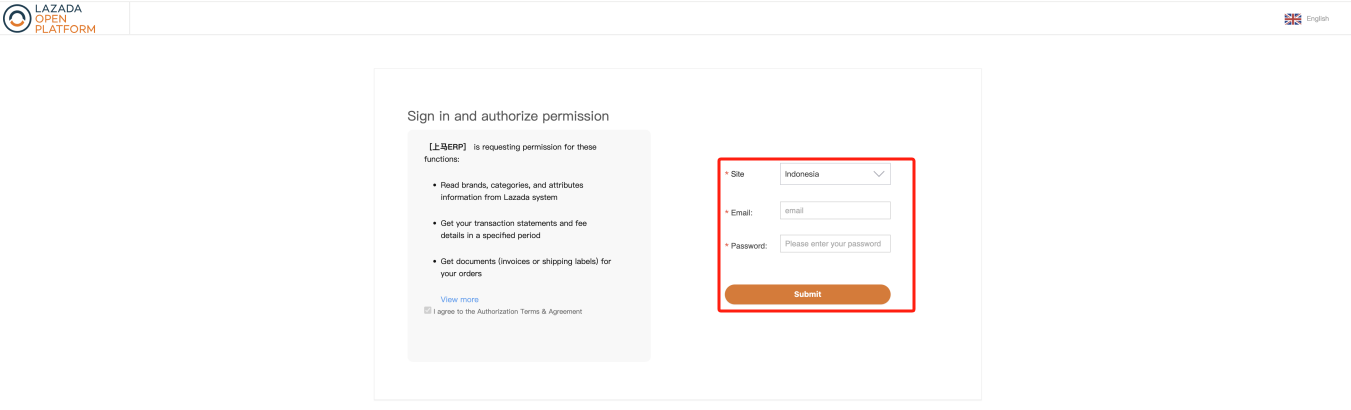
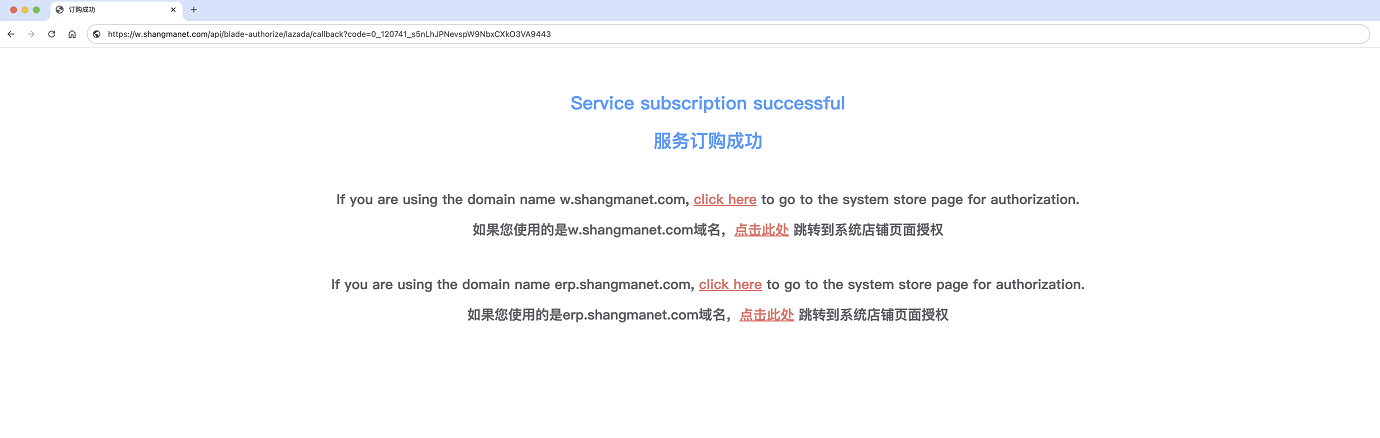
# 2-4:订购成功后,需回到系统授权
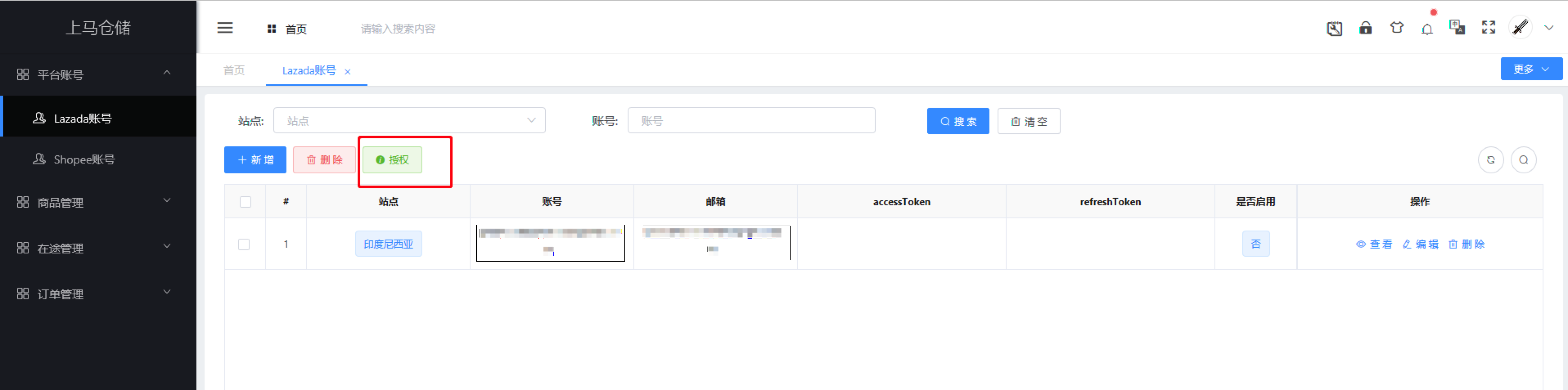
- 点击“授权”,自动跳转到lazada的授权界面
# 2-5:lazada平台Submit
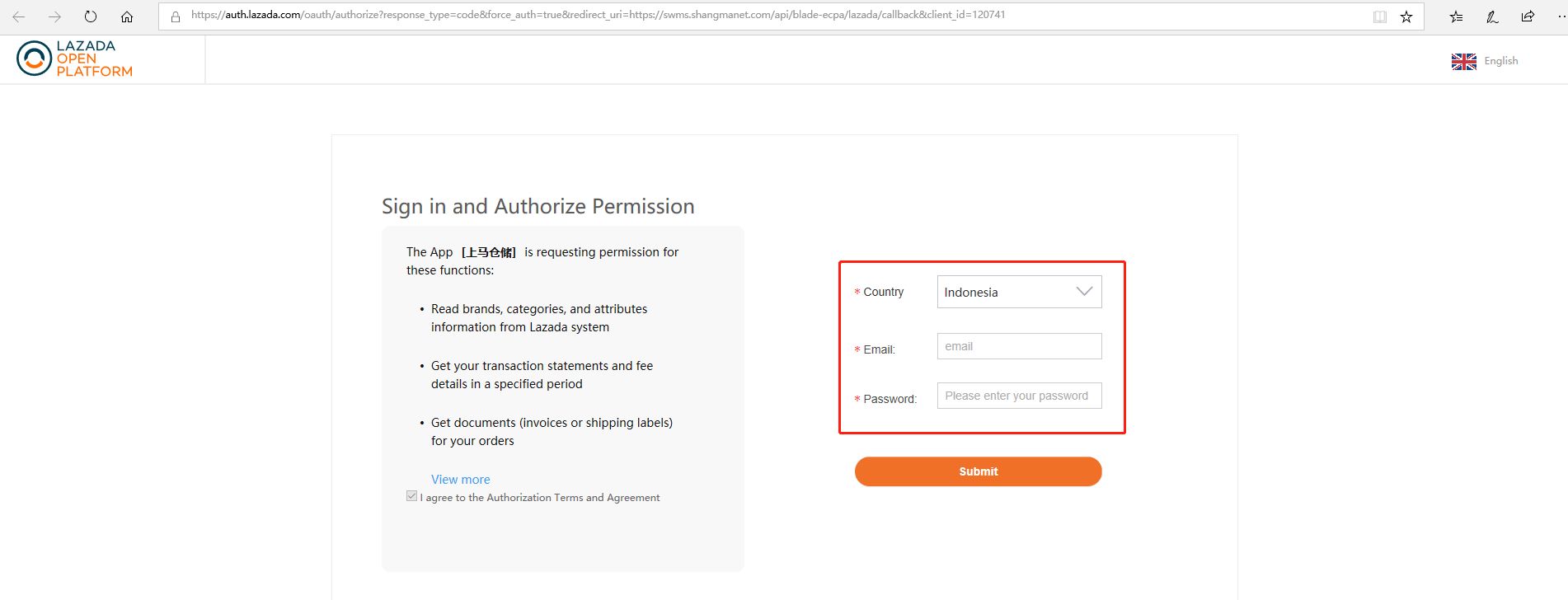
- 选择对应的国家,填入对应lazada账号密码,点击“Submit”。
# 2-6:平台授权成功
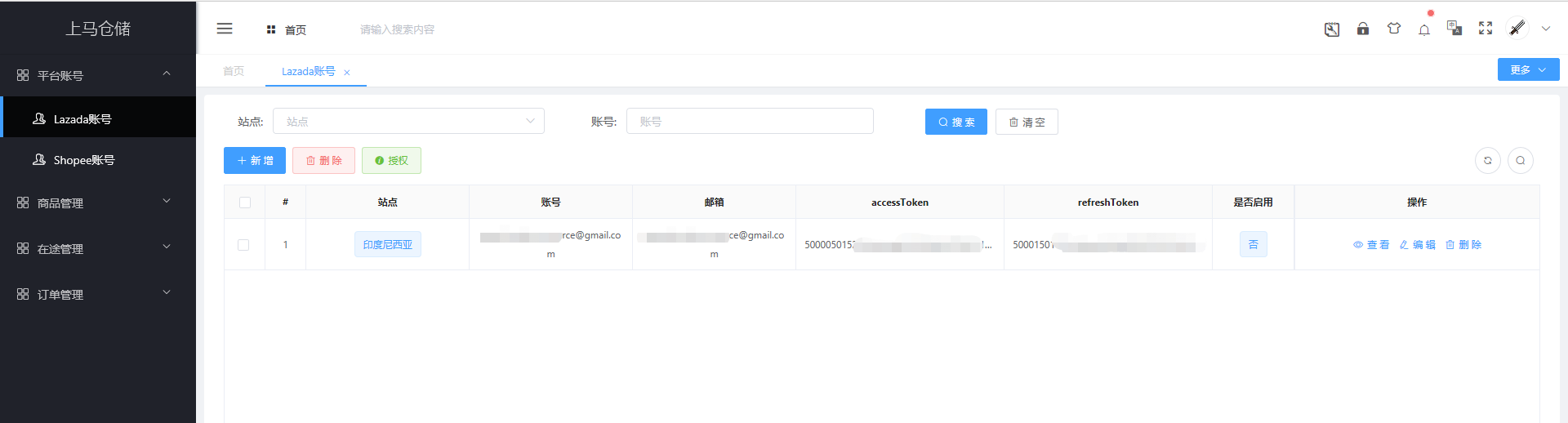
- 刷新页面,accesToken,refreshToken 有数值,表示添加成功。
# 3、Tokopedia授权操作
# 前提:
- 已升级为
Official Store或Power Merchant - 已经激活 && 已经认证邮箱
- 未授权到其他第三方ERP软件(如果已经授权到第三方ERP软件,请与我们联系 )
# 3-1:获取店铺域名(前置条件)
商户访问官方链接 (opens new window),进入卖家中心
商户访问页面左下角
Pengaturan Toko菜单,如下图所示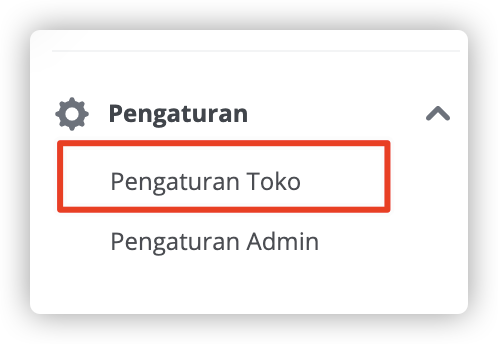
图中下面红框中的内容即是店铺域名
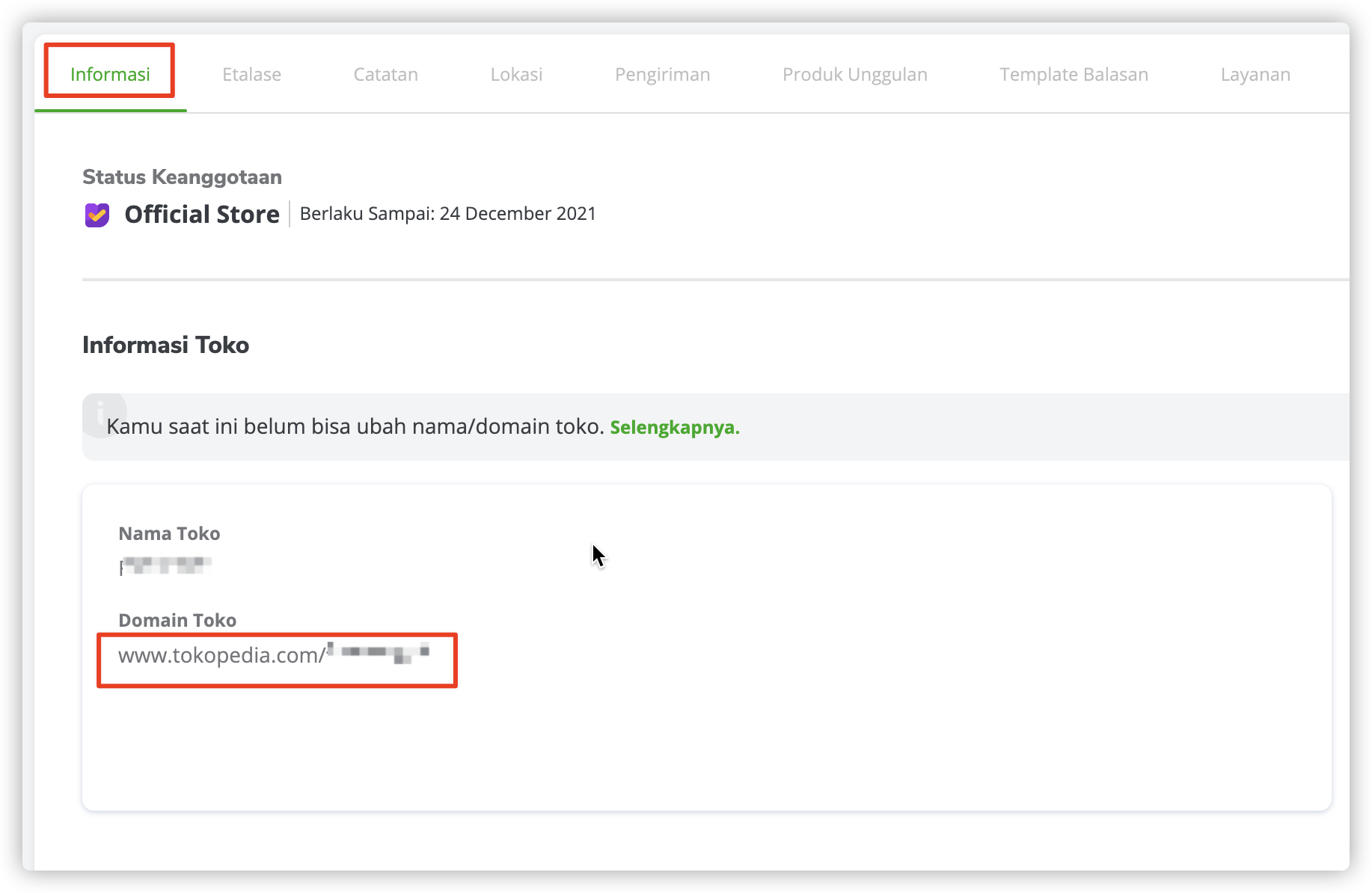
# 3-2:添加店铺信息
- 进入【店铺管理】- 【Tokopedia】,点击新增
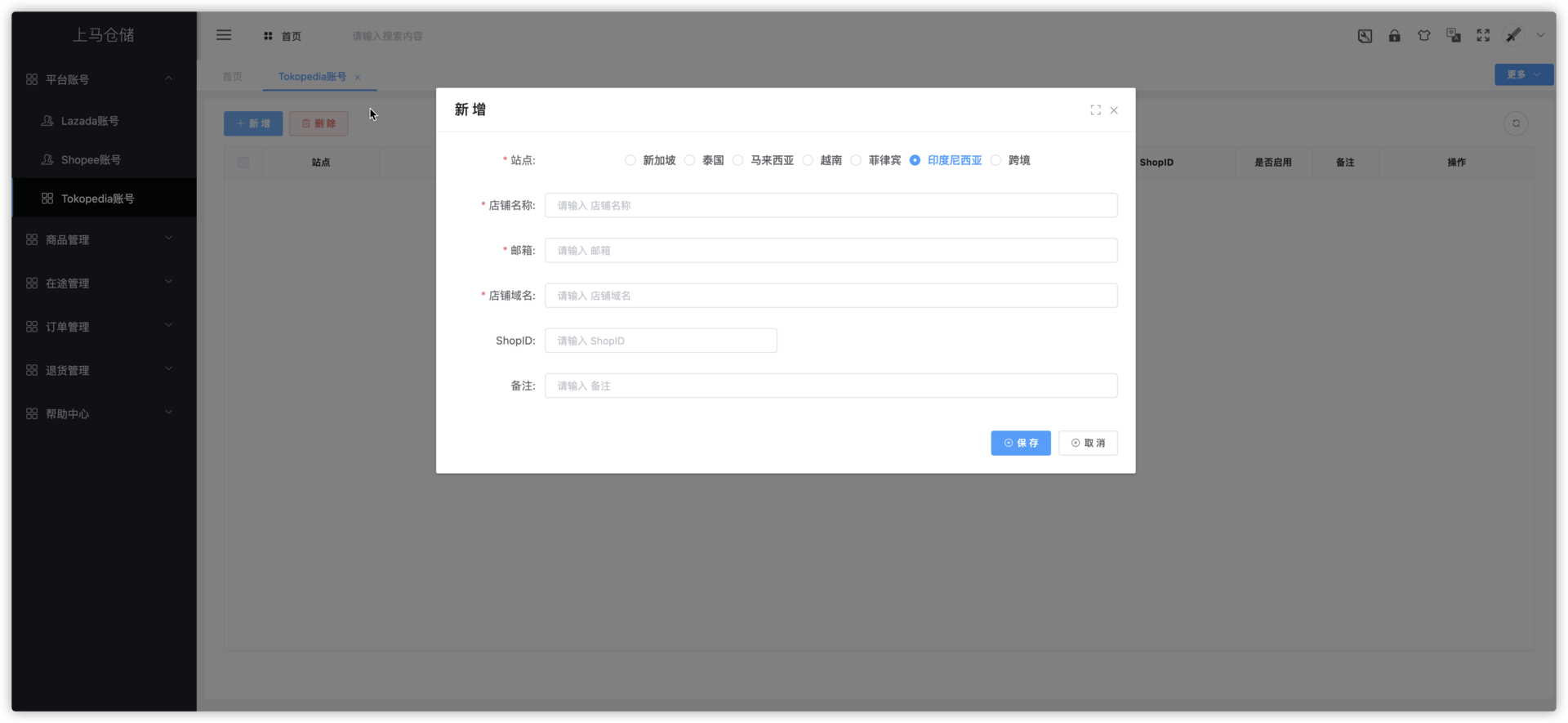
- 选择站点、填写店铺名称、邮箱、域名、备注(可选),最后保存
# 3-3:等待Tokopedia平台审核
- 商户等待Tokopedia官方推送邮件,收到点击
Accept - 主动联系商户经理,可以提高审核速度
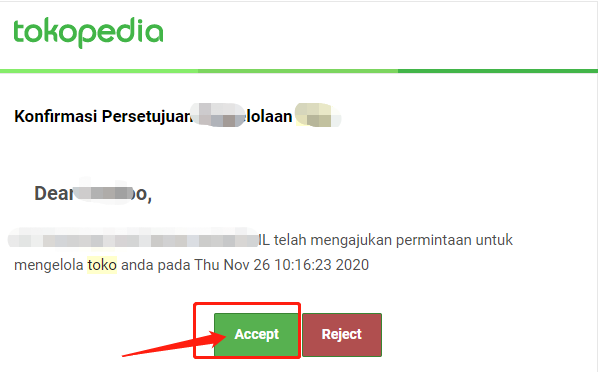
# 3-4:平台更新 ShopID
- 点击
Accept后,联系平台方更新Shop ID
# 4、bilibili的授权操作
- 要将您的Blibli Seller帐户与上马进行关联,您需要以下两个信息
- Seller ID
- Api-Seller-Key
# 4-1:登录 Blibli卖家中心
- 登录地址:https://seller.blibli.com/sign-in
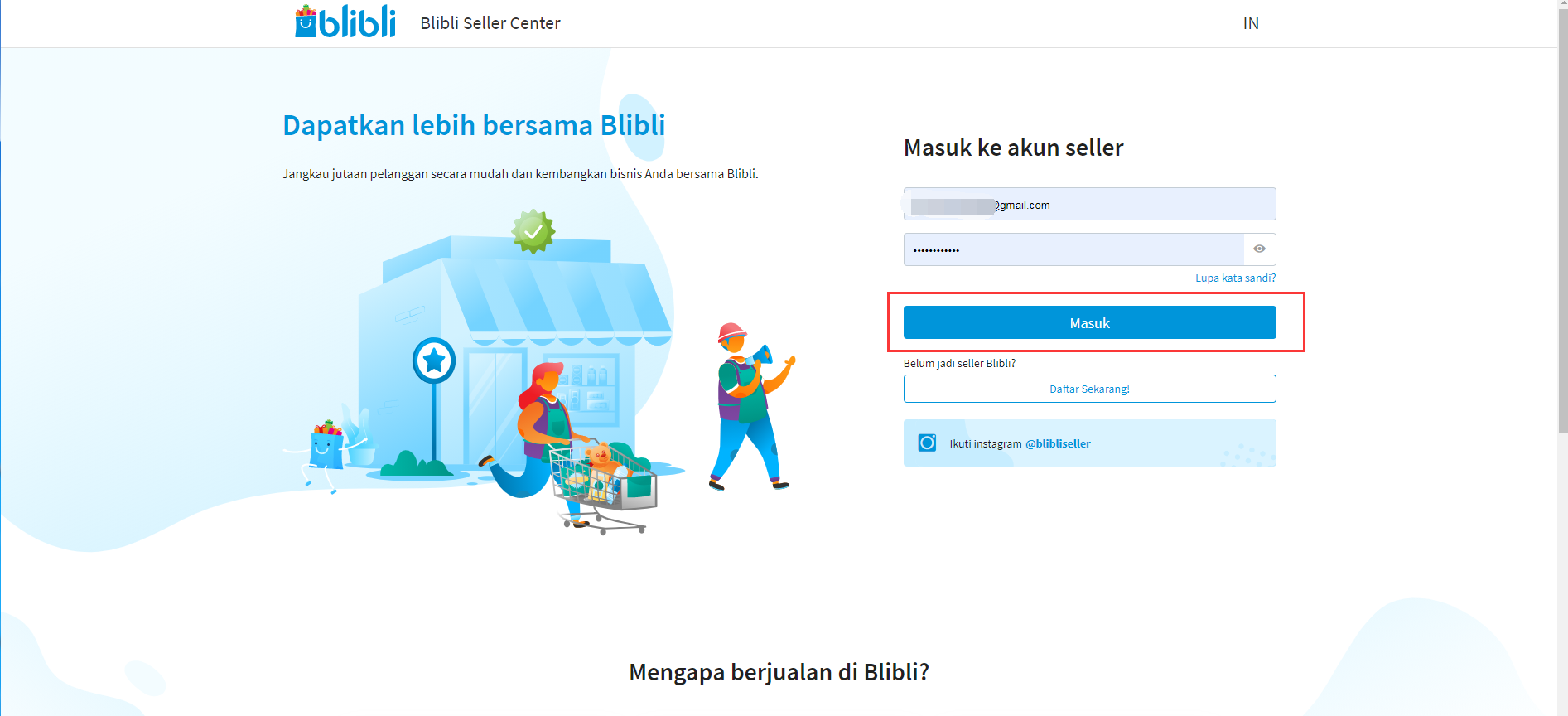
# 4-2:复制Seller ID
- 登录成功后,点击页面右上角的用户个人资料,然后下拉选择Info toko选项。您可以在左侧部分找到ID Seller,如以下截图所示:
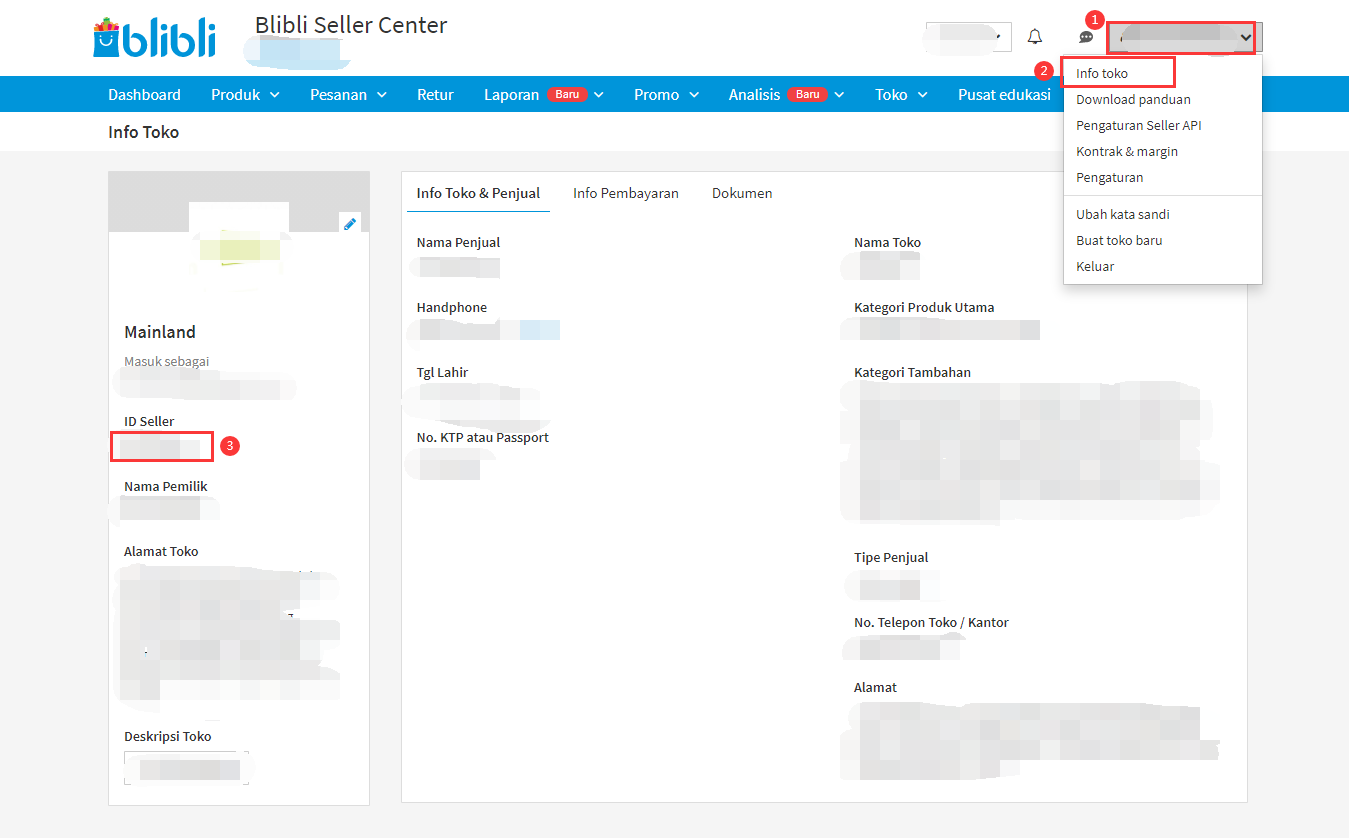
# 4-3:绑定上马ERP的API并生成店铺的API seller key
点击页面右上角的用户个人资料,然后下拉选择Pengaturan Seller API选项。如以下截图所示
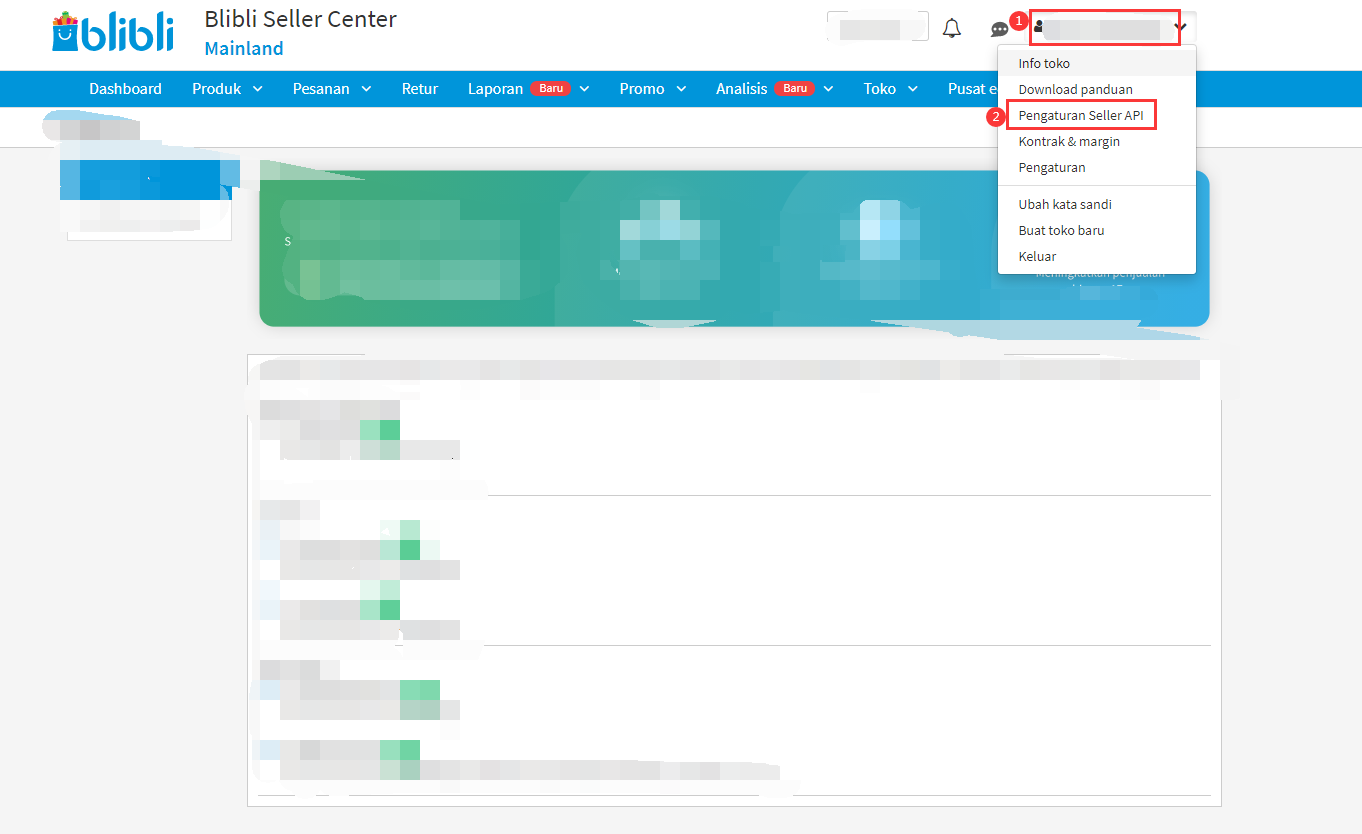
如果您设置了Signature key,授权前请先将其关闭,否则无法授权到上马ERP。
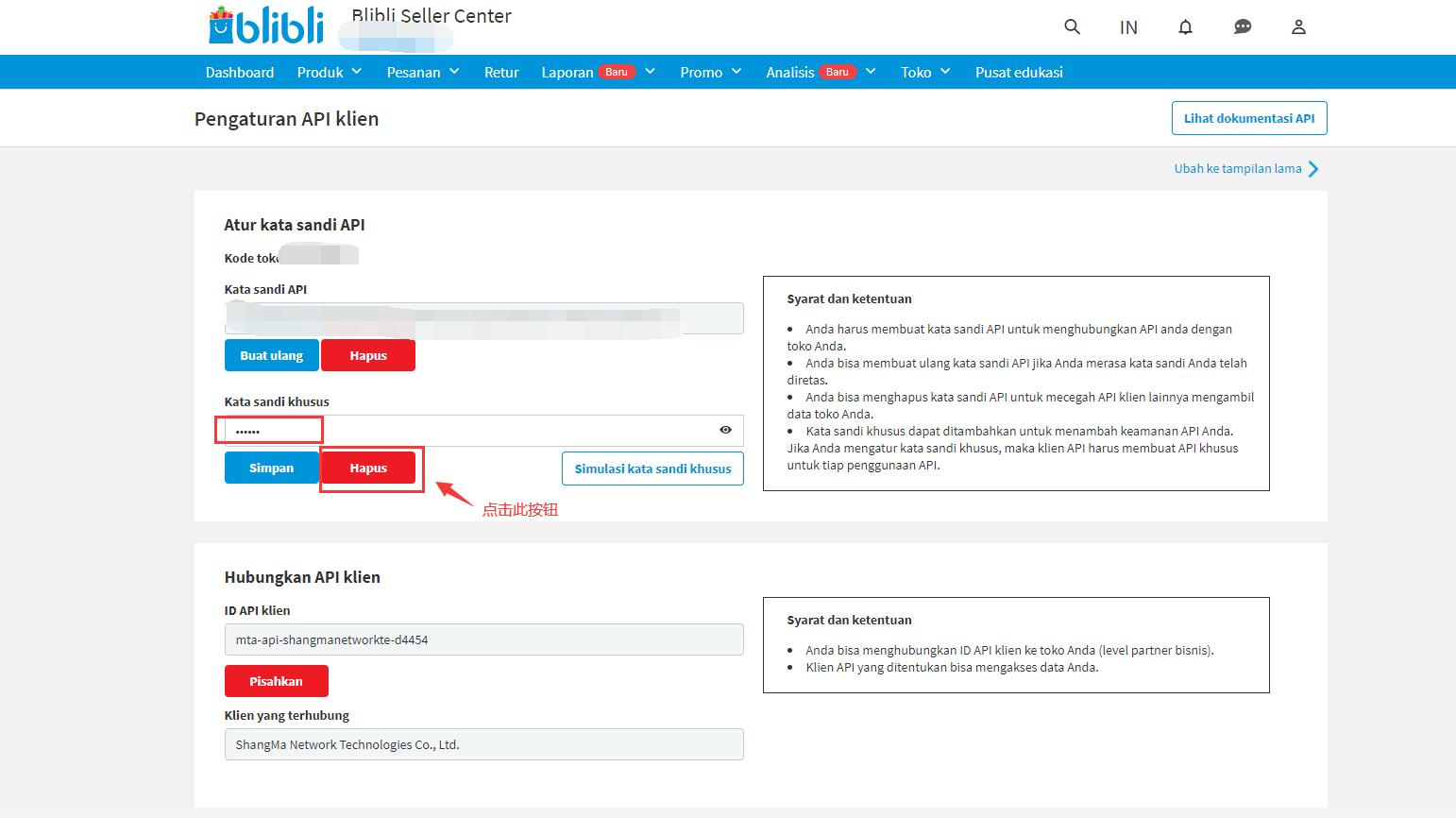
点击Buat ulang按钮生成Api-Seller-Key,在ID API klien处填入上马erp的API Client ID,如下图所示:
上马Client ID:mta-api-shangmanetworkte-d4454
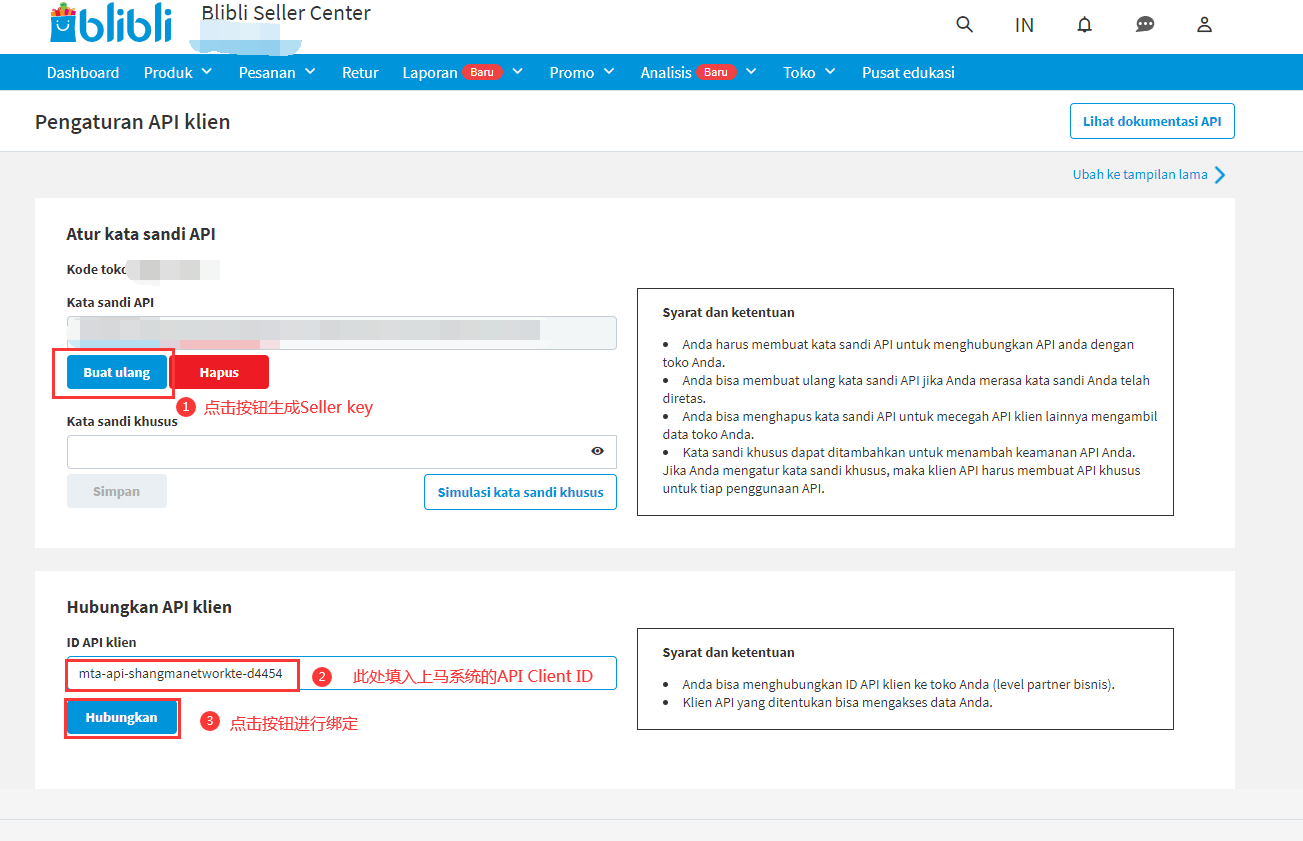
# 4-4:平台新增
在【店铺管理】-【Blibli】界面,点击“新增”
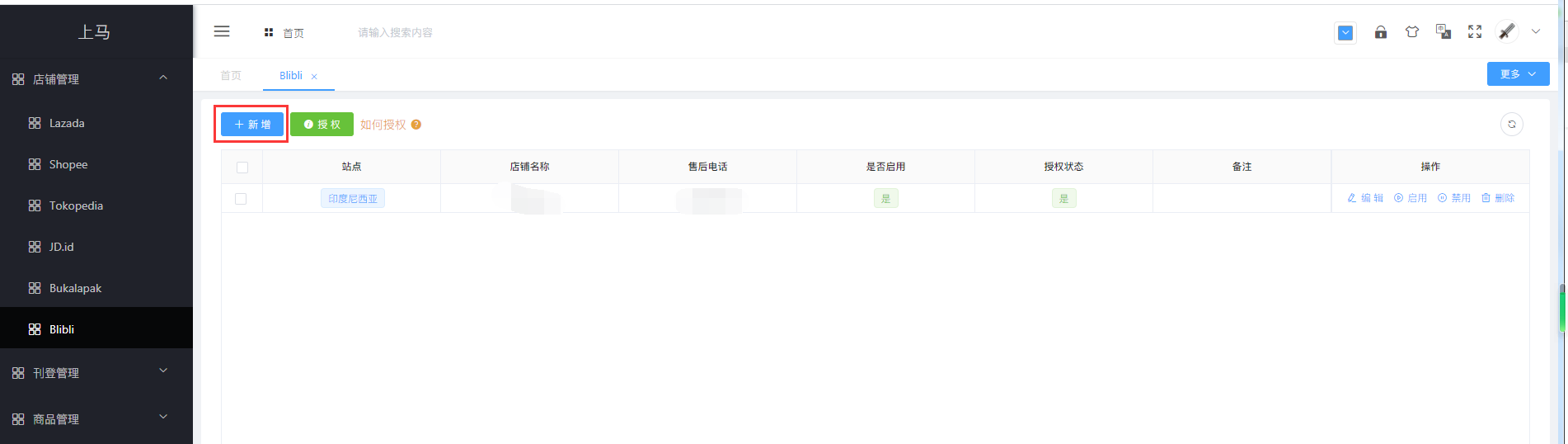
输入Blibli对应登录账号邮箱,以及刚才在Blibli平台操作得到的Seller ID和Api-Seller-Key点击“保存”
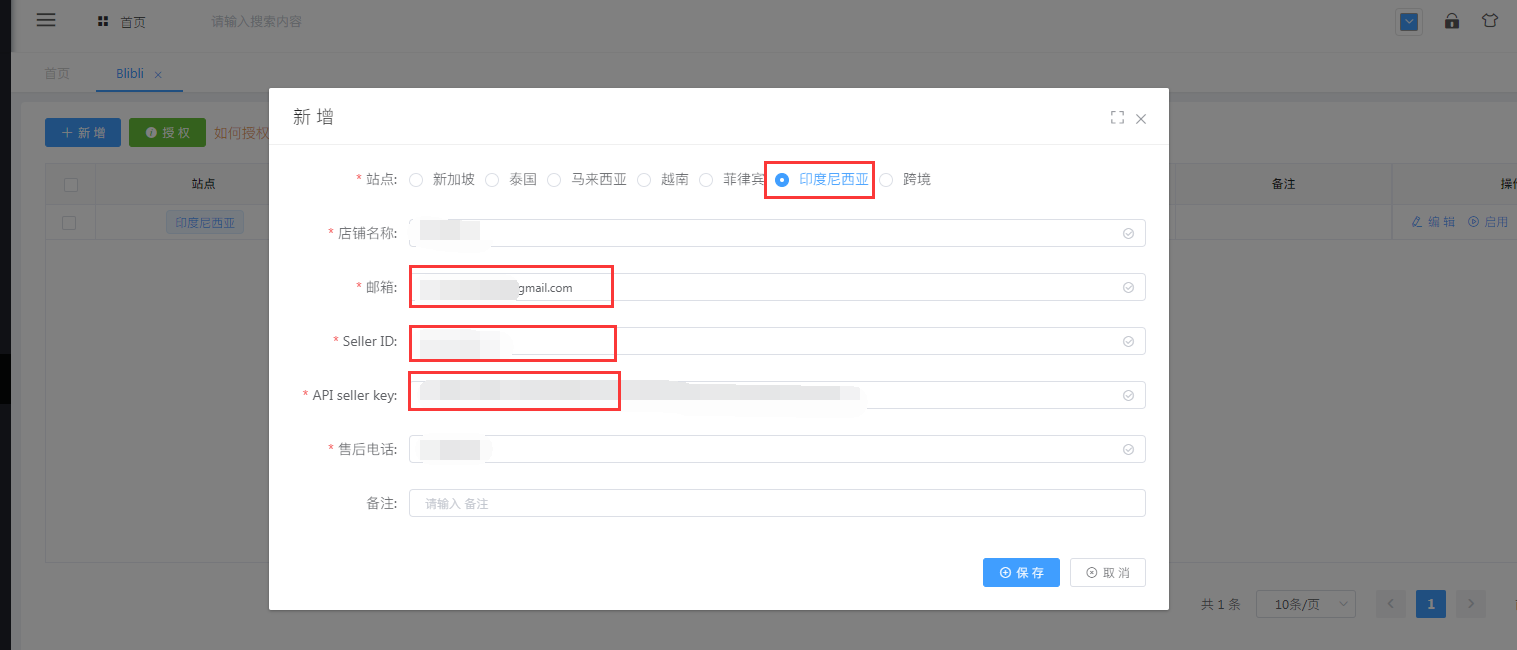
# 4-5:平台授权
- 勾选添加的店铺,点击授权。
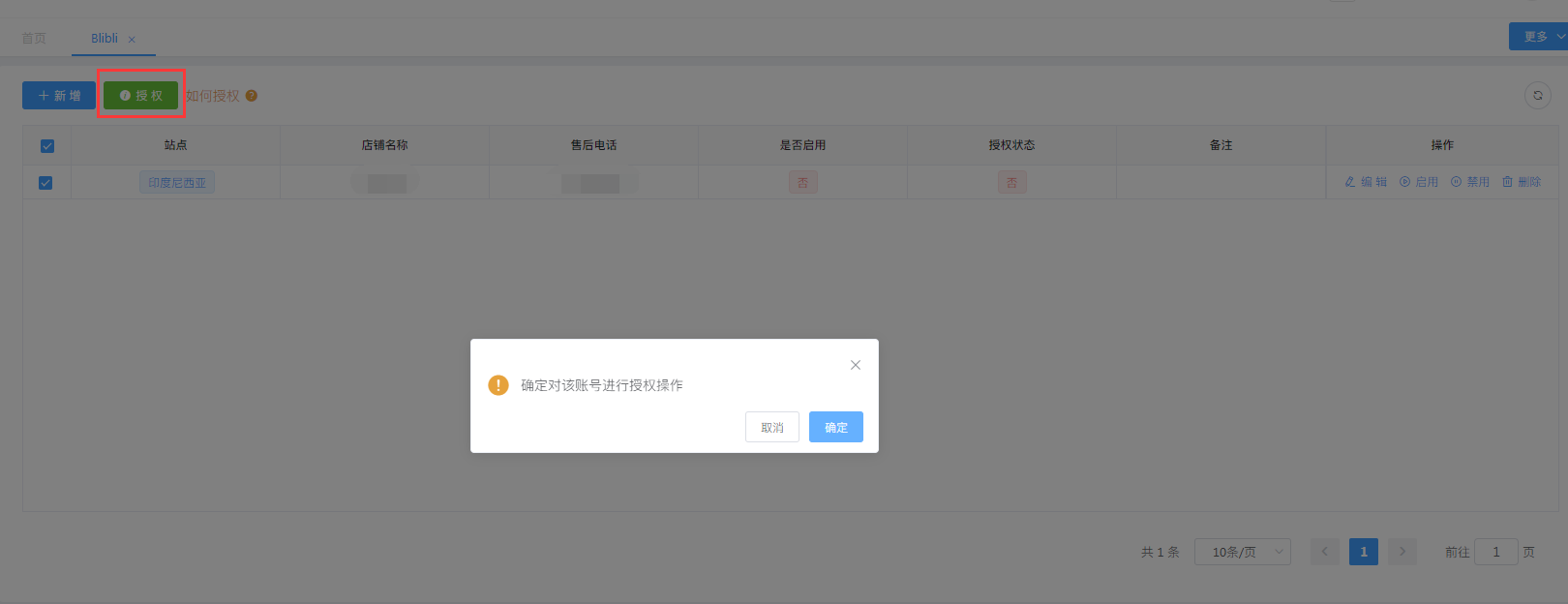
# 5、Akulaku的授权操作
# 5-1:商户创建Akulaku店铺
- 菜单【店铺管理】-【Akulaku】,填入信息
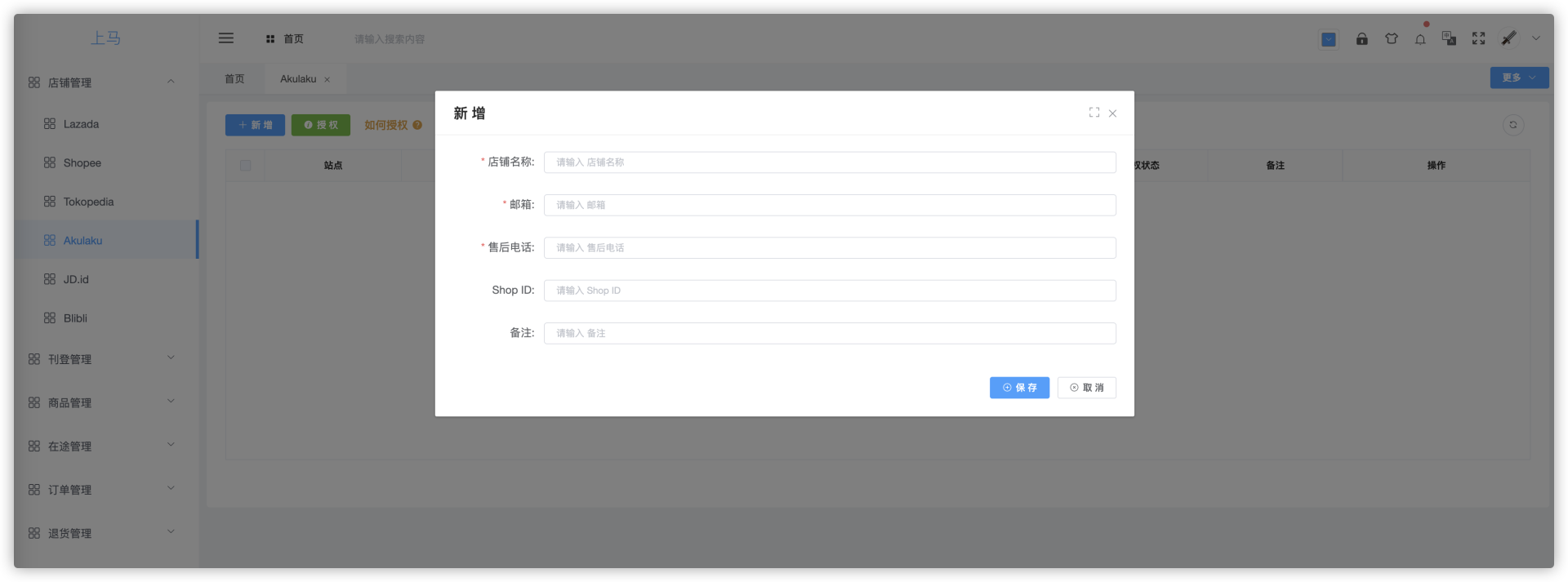
- 依次填入:店铺名称、邮箱、售后电话,点击保存
# 5-2:店铺授权
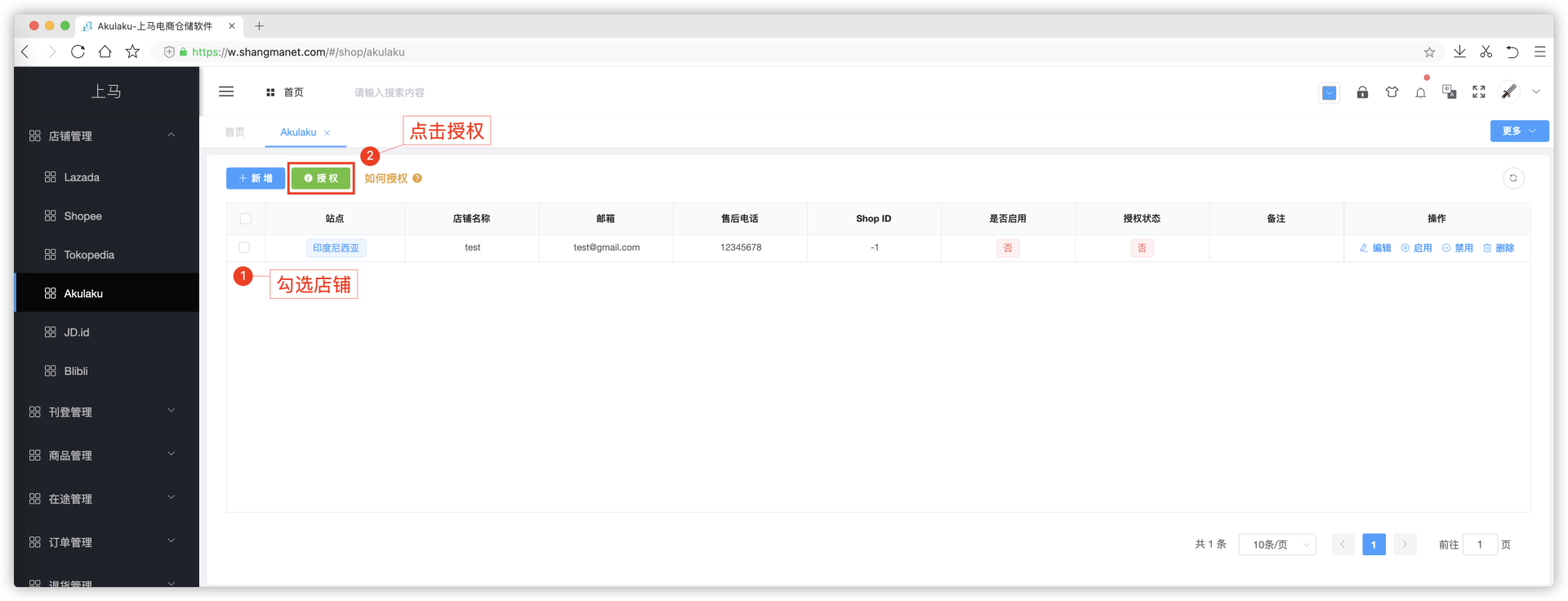
- 点击授权后页面会自动跳转到官方平台登录授权页面
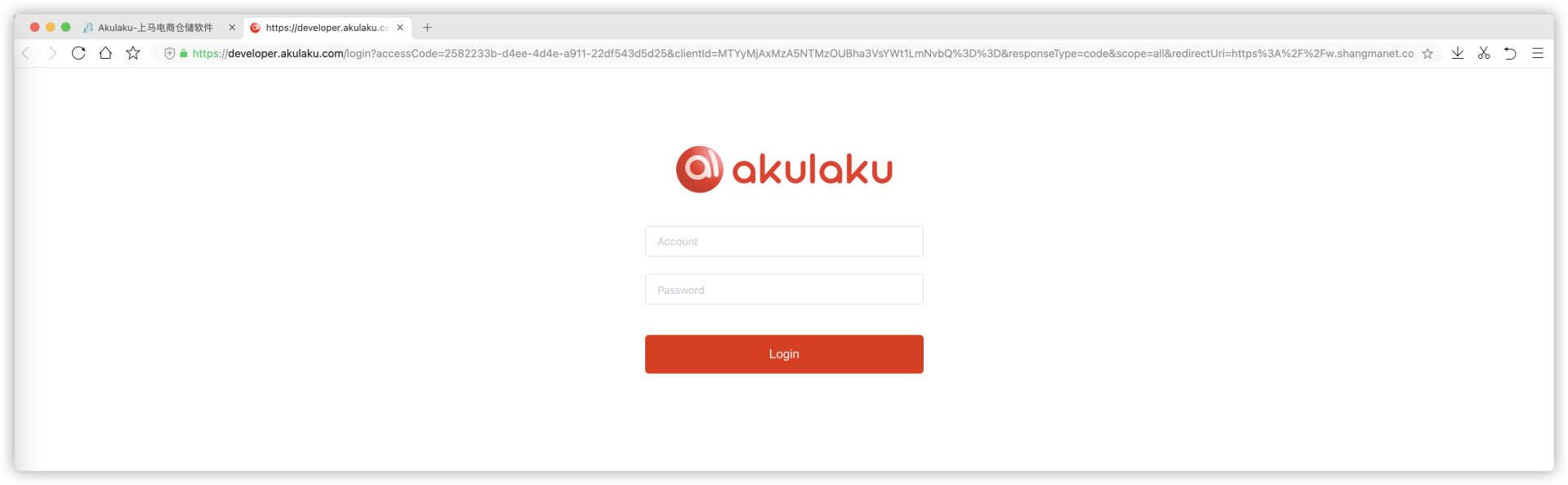
- 填入店铺账号密码,点击Login按钮进行授权,成功后显示如下

# 6、Tiktok的授权操作
# 6-1:商户创建Tiktok店铺
- 菜单
店铺管理-Tiktok,填入信息
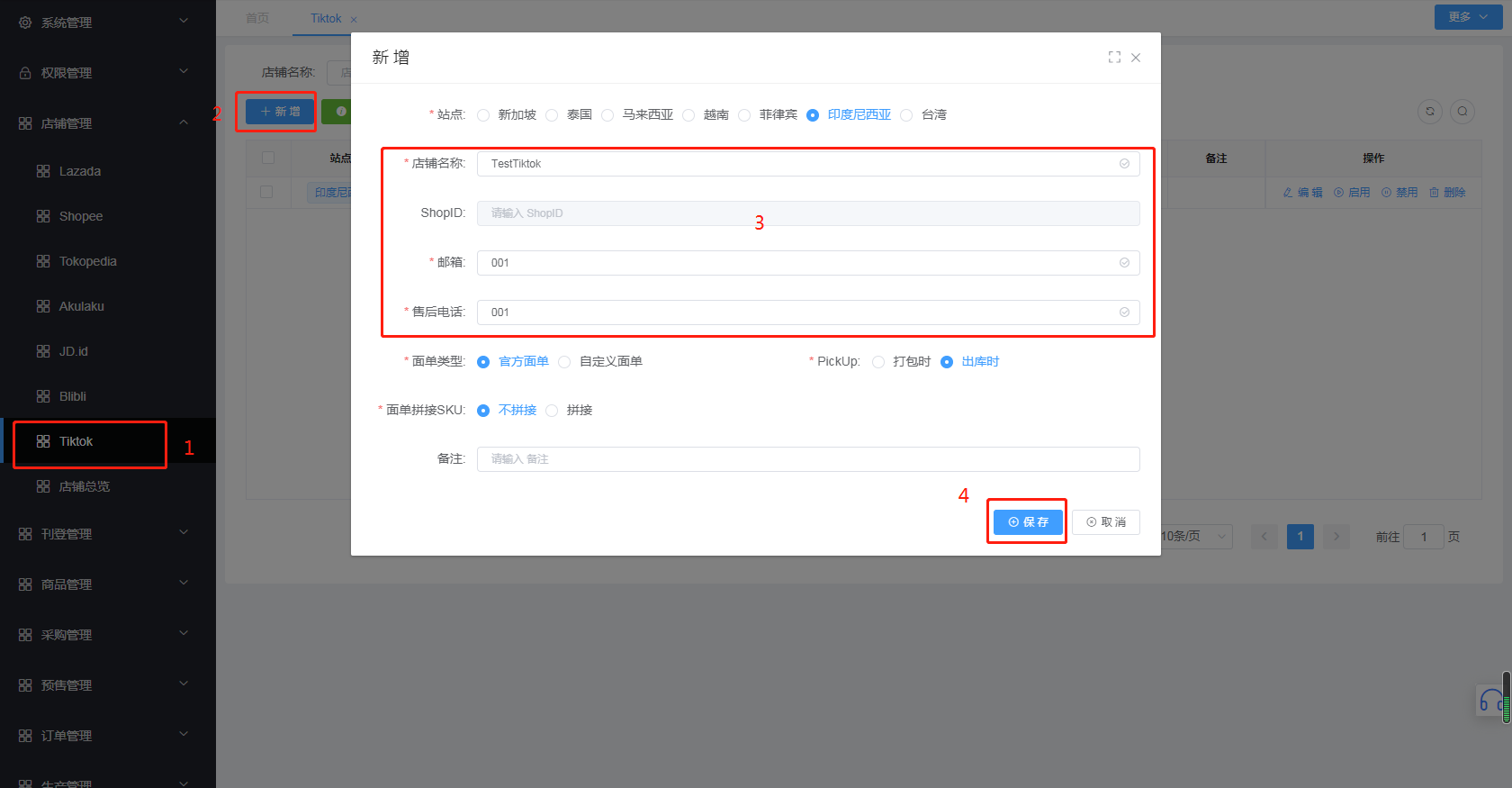
- 依次填入:店铺名称、邮箱、售后电话
# 6-2:店铺授权
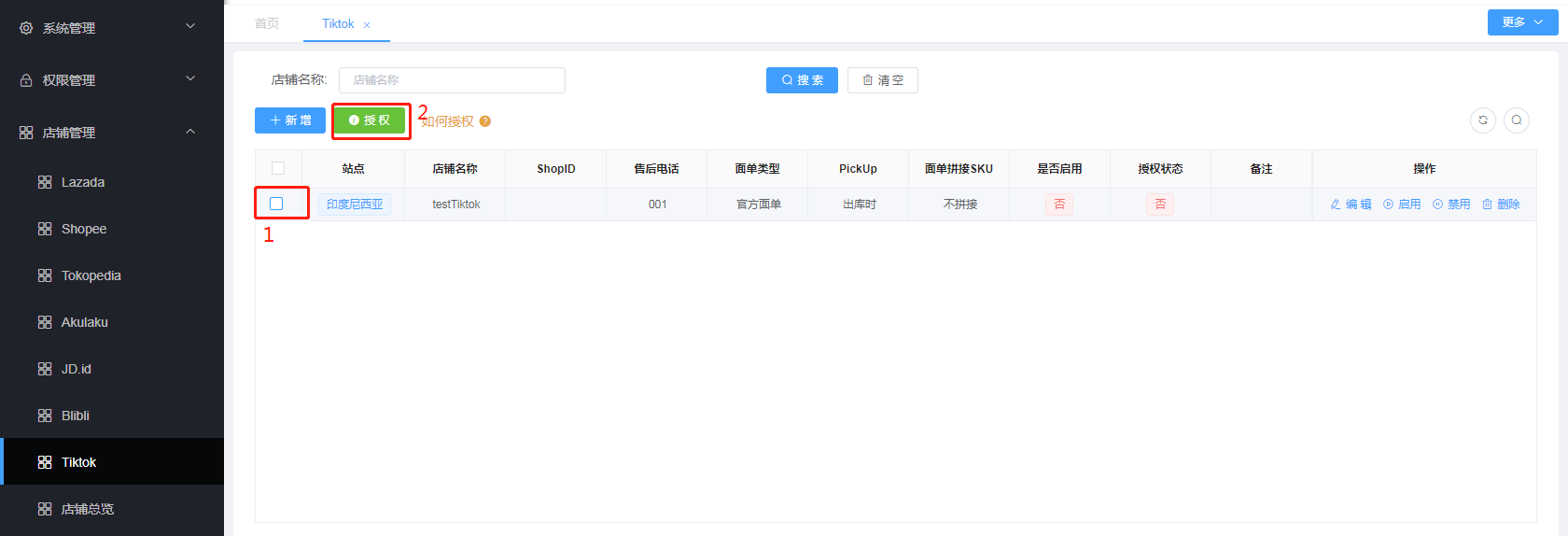
点击
授权后页面会自动跳转到官方平台登录授权页面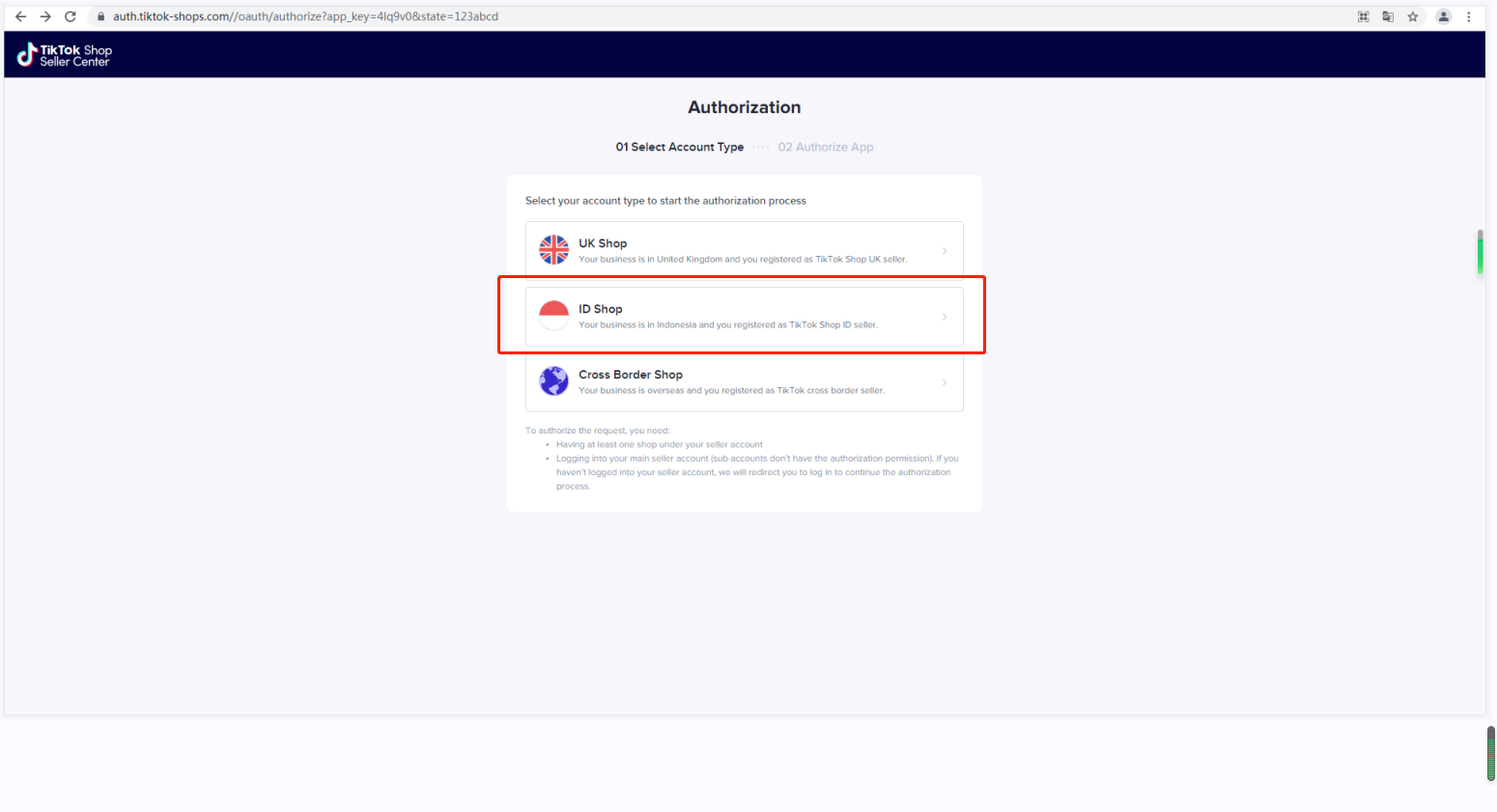
填入店铺账号密码,点击
login按钮进行授权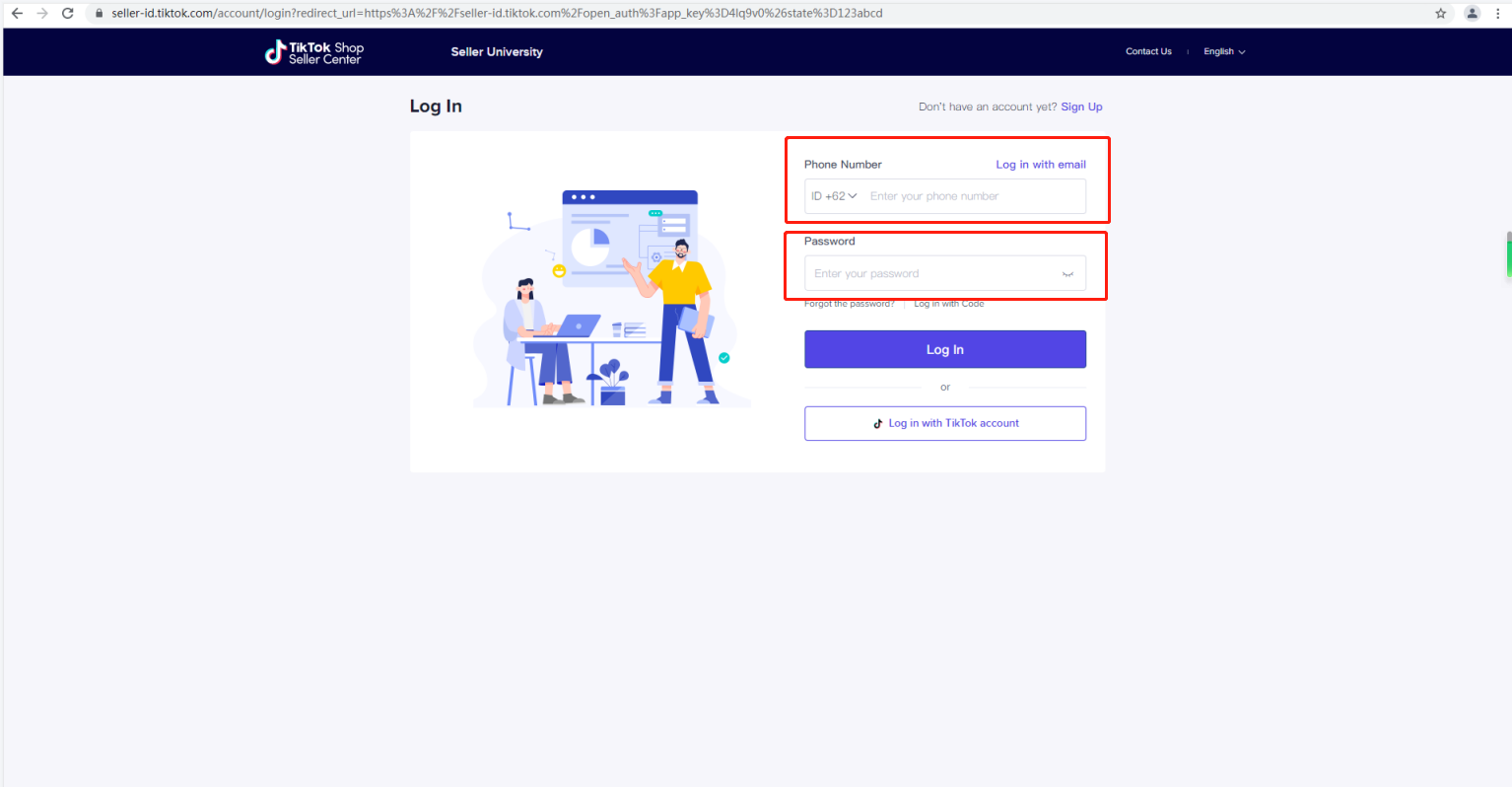
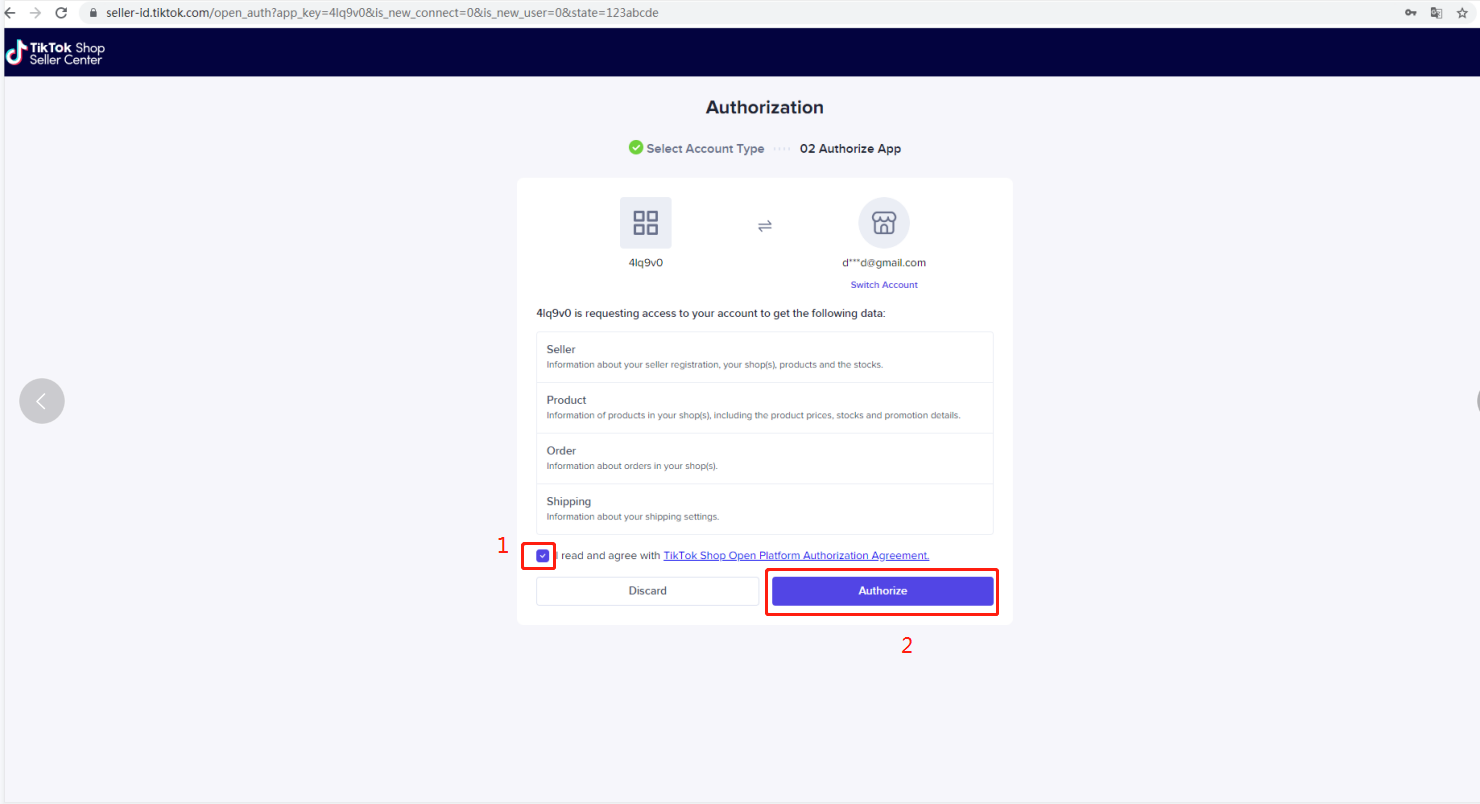
成功后显示如下
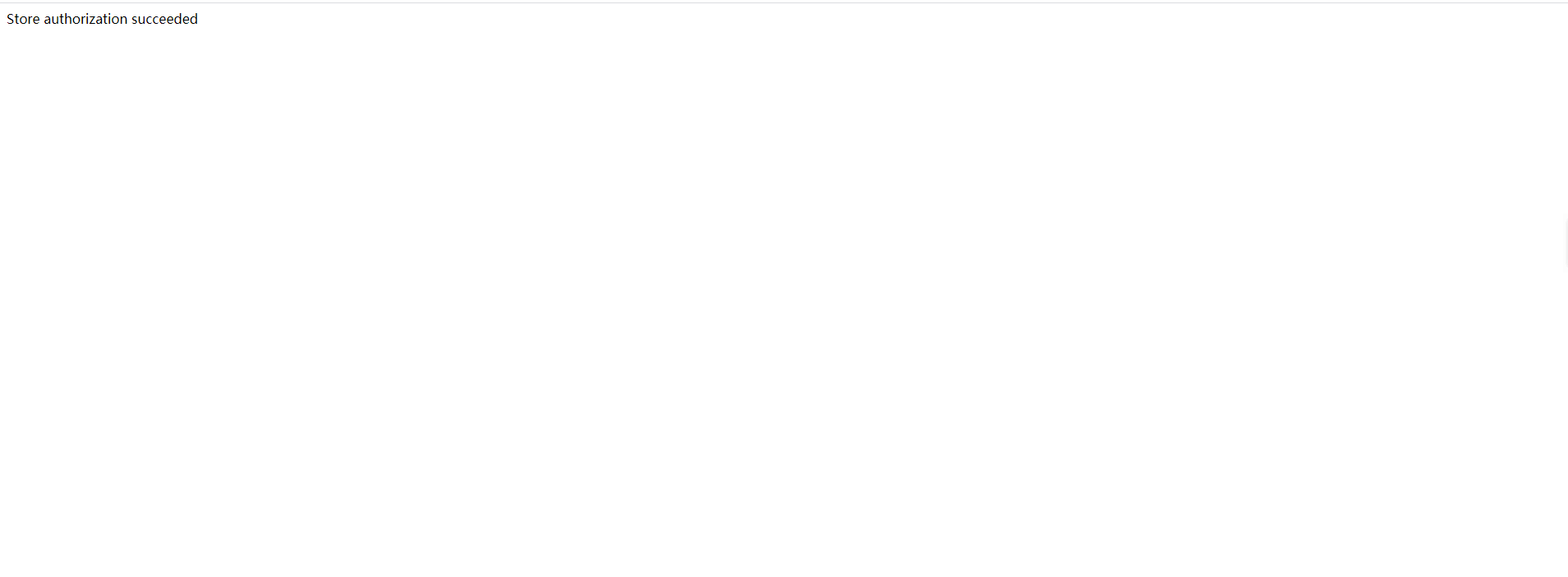
# 7、Bukalapak的授权操作
# 7-1:创建Bukalapak店铺
菜单
店铺管理-Bukalapak,填入信息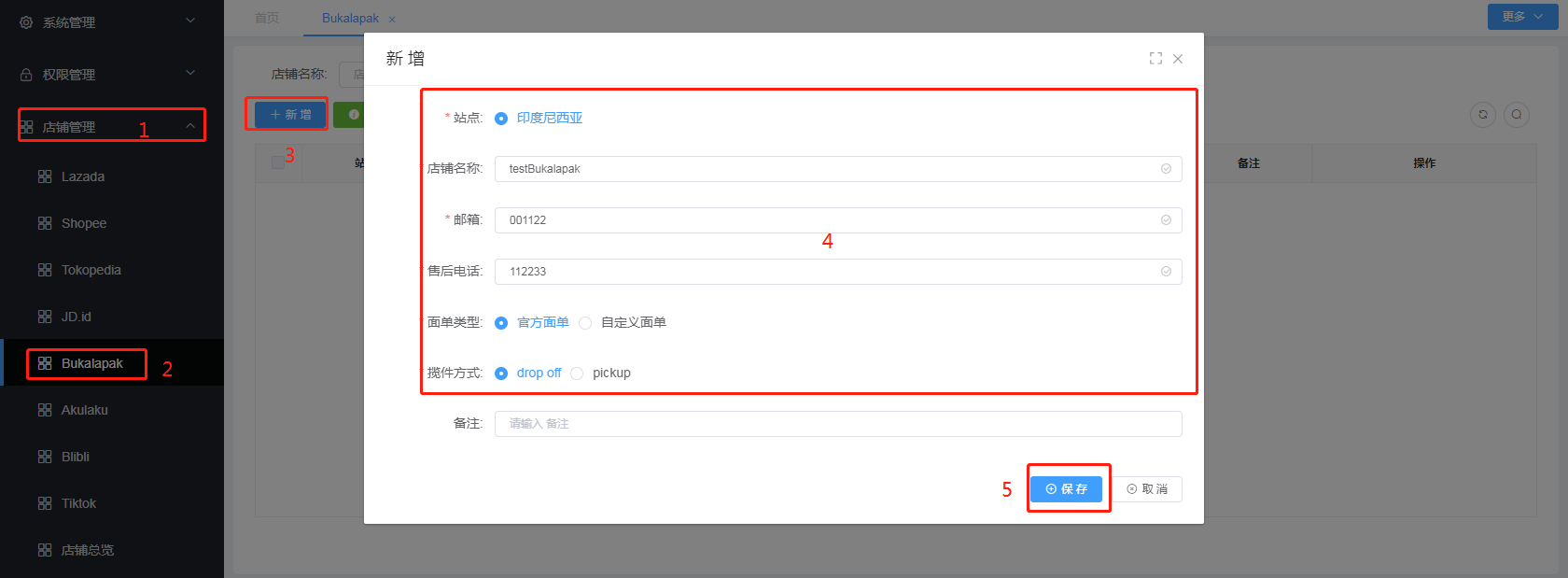
依次填入:
店铺名称、邮箱、售后电话
# 7-2:店铺授权
勾选需要授权的店铺,点击
授权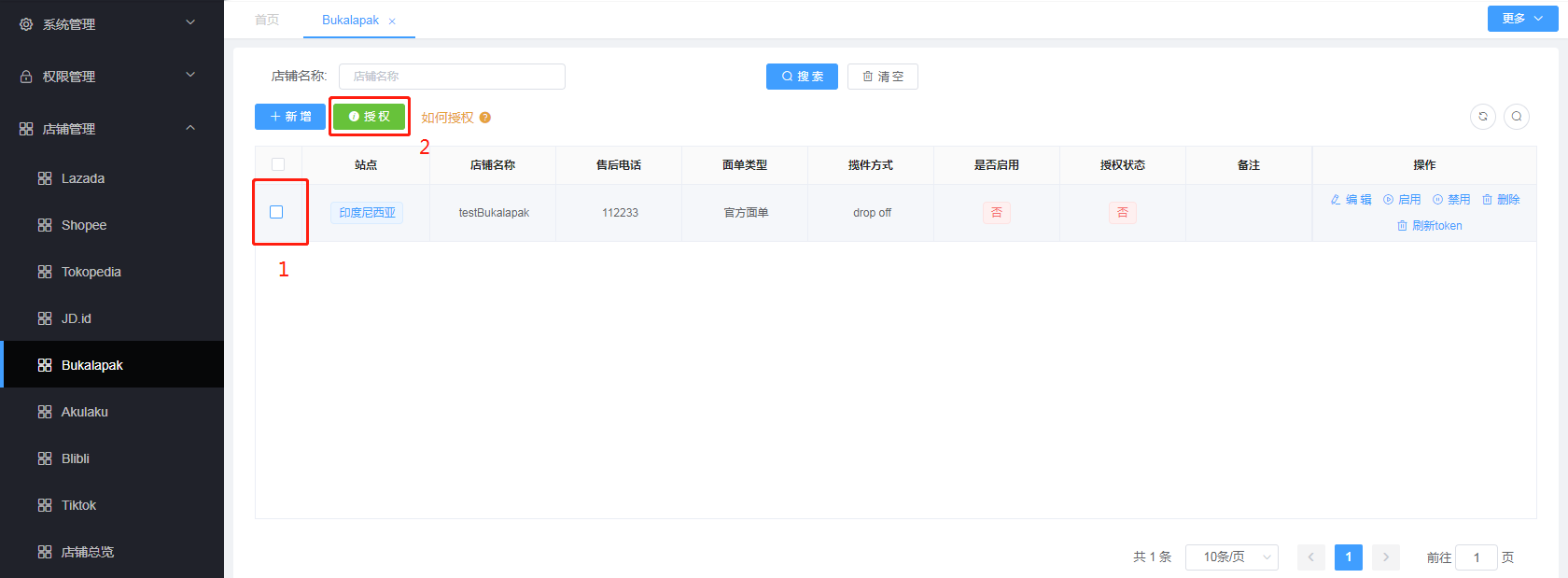
填入店铺账号,点击login按钮进行授权
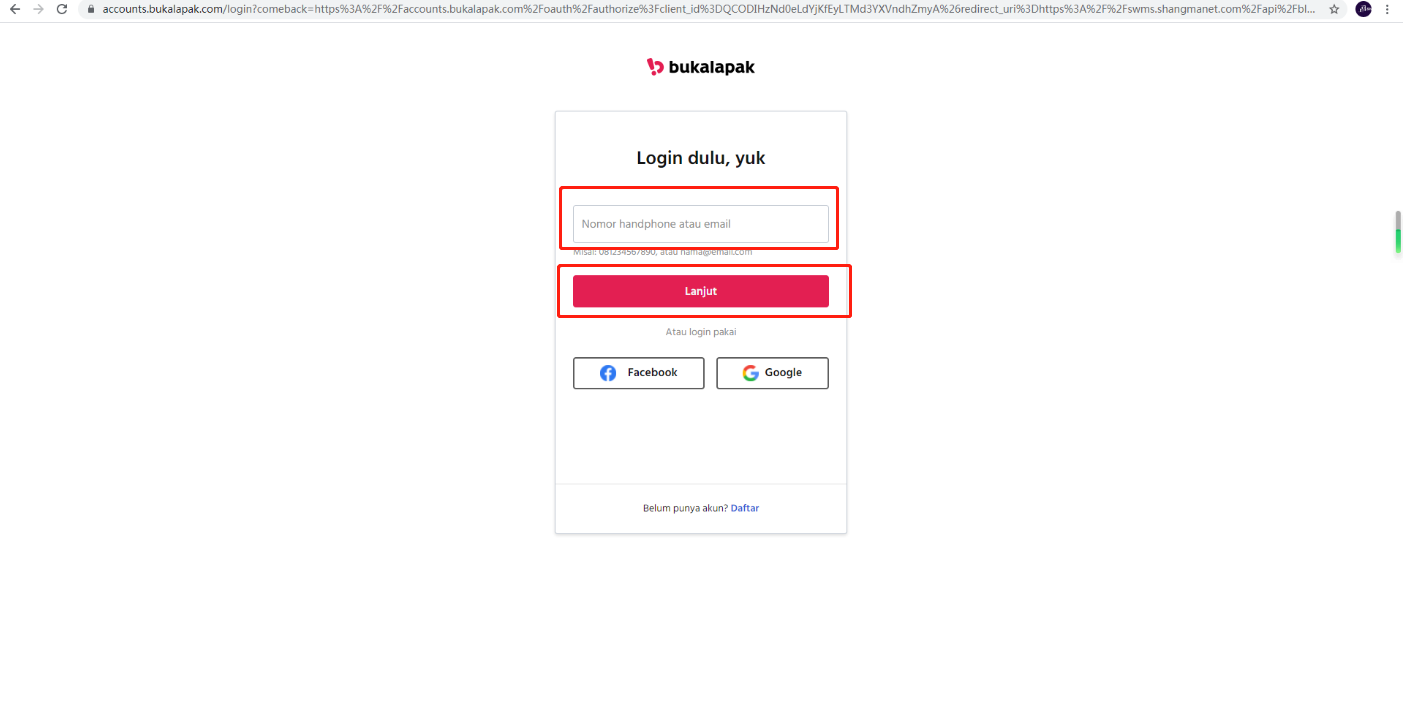
填写收到的验证码
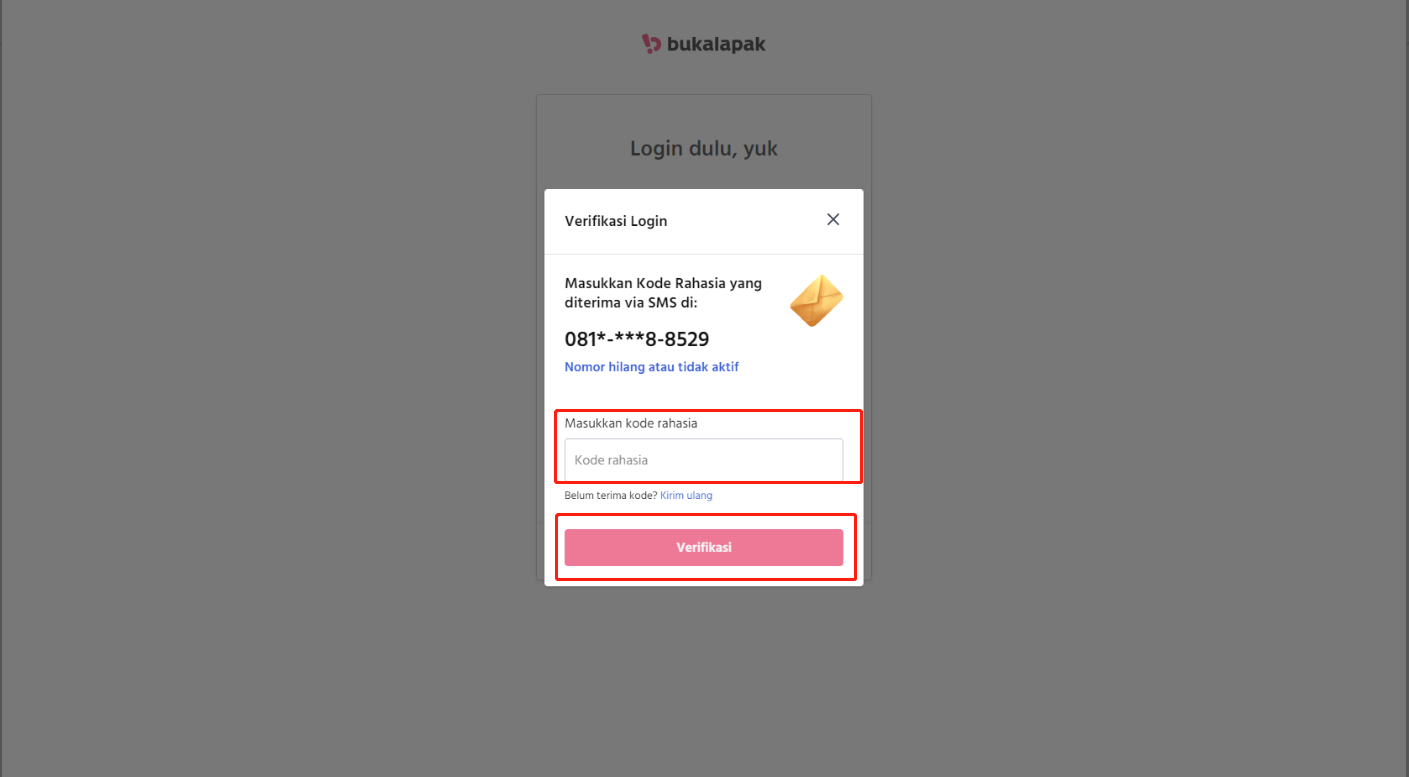
确认授权
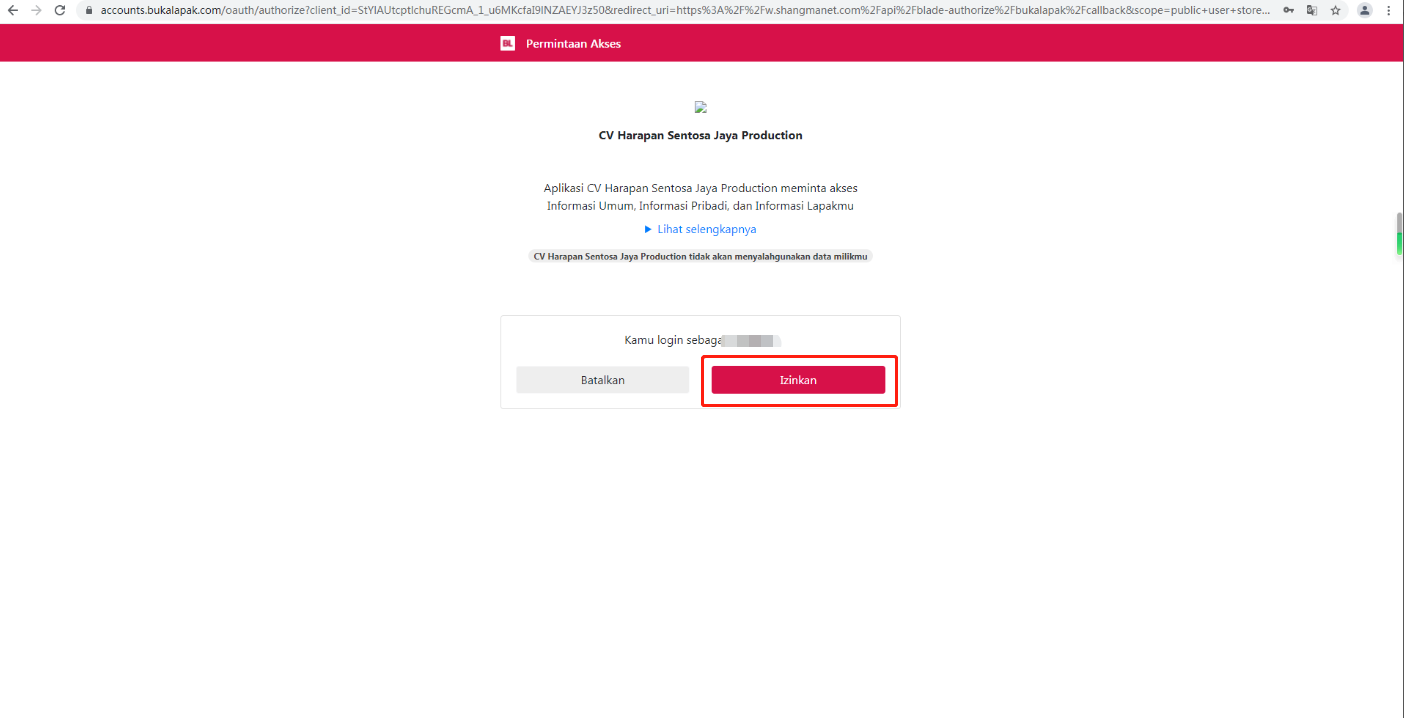
成功后显示如下